MANUAL DO UTILIZADOR
|
|
|
- Renata Ferreira Araújo
- 6 Há anos
- Visualizações:
Transcrição
1 MANUAL DO UTILIZADOR
2 Bitdefender Mobile Security & Antivirus Manual do Utilizador Editado 01/30/2018 Copyright 2018 Bitdefender Aviso Legal Todos os direitos reservados. Nenhuma parte deste livro pode ser reproduzida ou transmitida de qualquer forma ou por quaisquer meios, eletrónicos ou mecânicos, incluindo fotocópias, gravação, ou qualquer sistema de arquivo de informação, sem a permissão por escrito de um representante autorizado de Bitdefender. A inclusão de pequenas frases do texto em comparativas poderão ser feitas desde que seja feita a menção da fonte da frase em questão. O conteúdo não pode ser de forma alguma modificado. Aviso e Renúncia. Este produto e a sua documentação estão protegidas por direitos de autor. A informação neste documento é apresentada numa base de tal como é, sem qualquer garantia. Apesar de todas as precauções terem sido tomadas na preparação deste documento, os autores não serão responsabilizados por qualquer pessoa ou entidade com respeito a qualquer perda ou dano causado ou alegadamente causado direta ou indiretamente pela informação contida neste livro. Este livro contém links para Websites de terceiras partes que não estão baixo controlo da Bitdefender, e a Bitdefender não é responsável pelo conteúdo de qualquer site acedido por link. Se aceder a um site de terceiras partes mencionado neste manual, faz isso à sua própria conta e risco. A Bitdefender fornece esses links apenas para facilitar, e a inclusão do link não implica que a Bitdefender endosse ou aceite qualquer responsabilidade pelo conteúdo deste sites de terceiras partes. Marcas Registadas. Nomes de Marcas Registadas poderão aparecer neste livro. Todas as marcas registadas ou não registadas neste documento são da exclusiva propriedade dos seus respetivos proprietários A AFE BF8082B92FA06FA080BA74BC7CC1AE80BA996CE11D2E80BA74C7E78C2E80 82FFB239EA2080FEAAAAAAAABF800006AA3FB00000FBD5EFE73AD5009CF2544B4C3D00A6B67D616B878031FB 500EA66D F854DF700E84116D E B0580C5FB204BC43D8067FDFBC34DB780D0D C6C00C7917C347B D7859B54800EE712FF15D D7DC7D00AFBD83E36BFD8058E6B23EC A89EEB31DAF00C8C C001FB72BF86BFB803D6ABDBFC000809E5E6C015DFE80A DD200B3 0202C DE366E DF05ED2359FA00AD5455C690B200A3E97B50FB728034D4AF FFA96A 063B6F80D53484FF0C718046A5B3D16B298071D6D5BE608100E375ABE609FE8000DA16331D8A00FEF606A13E AF80825B662EA68800BADF6BE52EFE80BA B00BA9C21A5EE700082CC28DA84E080FEA1EC237E1780
3 Índice 1. Funcionalidades da Protecção Introdução Analisador de Malware Privacidade de conta Web Security VPN Funcionalidades Anti Furto Bloqueio de Aplicativo Privacy Advisor Relatórios WearON Bitdefender Central Perguntas Frequentes Obter Ajuda iii
4 1. FUNCIONALIDADES DA PROTECÇÃO O Bitdefender Mobile Security & Antivirus protege o seu dispositivo Android com os seguintes recursos: Analisador de Malware Privacidade de conta Web Security VPN AntiFurto, incluindo: Localização Remota Bloqueio remoto do aparelho Limpeza remota do aparelho Alertas do aparelho remoto Bloqueio de Aplicativo Privacy Advisor Relatórios WearON Pode utilizar os recursos do produto por 14 dias, sem nenhum custo. Quando o período expirar, é necessário comprar a versão completa para proteger o seu dispositivo móvel. Funcionalidades da Protecção 1
5 2. INTRODUÇÃO Requisitos do Aparelho O Bitdefender Mobile Security & Antivirus funciona em qualquer dispositivo com Android 4.0 ou superior. É necessária uma ligação ativa à Internet para a análise de malware na nuvem. A instalar Bitdefender Mobile Security & Antivirus Da Bitdefender Central Android 1. Vá para: 2. Iniciar sessão na sua conta Bitdefender. 3. Pressione o ícone no canto superior esquerdo do ecrã e, em seguida, selecione Os meus dispositivos. 4. Toque INSTALAR PROTEÇÃO LOCAL. 5. Selecione Segurança Móvel Bitdefender da lista, em seguida, toque em ACEDER A GOOGLE PLAY. 6. Toque INSTALAR no ecrã do Google Play. No Windows, macos, ios 1. Vá para: 2. Iniciar sessão na sua conta Bitdefender. 3. Pressione o ícone no canto superior esquerdo do ecrã e, em seguida, selecione Os meus dispositivos. 4. Pressione INSTALAR PROTEÇÃO LOCAL. 5. No Windows e macos, clique no link Em outro dispositivo. No ios, pressione Deseja proteger outros dispositivos?. 6. Escolha Android. 7. Selecione Segurança Móvel Bitdefender da lista, em seguida, pressione CONTINUAR. Introdução 2
6 8. Escreva um endereço de no campo correspondente e pressione ENVIAR. 9. Aceda à sua conta de no seu dispositivo Android, depois pressione o botão OBTER NO Google Play. Será redirecionado para a aplicação do Google Play. 10. Toque INSTALAR no ecrã do Google Play. Do Google Play Pesquise por Bitdefender Mobile Security & Antivirus para localizar e instalar a aplicação. Alternativamente, analise o código QR: Iniciar sessão na sua conta Bitdefender Para utilizar o Bitdefender Mobile Security & Antivirus, deve associar o seu dispositivo a uma conta Bitdefender do Facebook, Google ou Microsoft iniciando sessão na conta a partir da aplicação. A primeira vez que abrir a aplicação, será pedido que inicie sessão numa conta. Se instalou o Bitdefender Mobile Security & Antivirus a partir da sua conta Bitdefender, a aplicação tentará iniciar sessão automaticamente com essa conta. Para associar o seu dispositivo a uma conta Bitdefender: 1. Abrir o Bitdefender Mobile Security & Antivirus. 2. Introduza o endereço de e palavra-passe da sua conta Bitdefender nos campos correspondentes. Caso não tenha uma conta Bitdefender e deseje criar uma, pressione o link correspondente para criar uma. Introdução 3
7 3. Podem ser realizadas duas tarefas adicionais neste passo: Leia o Acordo de Subscrição antes de continuar com a instalação. O Acordo de Subscrição contém os termos e condições sob os quais pode usar o Bitdefender Mobile Security & Antivirus. Mantenha a opção Ajude-nos a melhorar enviando estatísticas anónimas ativada. Ao ativar essa opção, relatórios contendo informações sobre como usa o produto são enviados aos servidores do Bitdefender. Essas informações são essenciais para melhorar o produto e podem nos ajudar a oferecer-lhe uma experiência melhor no futuro. Saiba que esses relatórios não contêm dados confidenciais, como o seu nome ou endereço IP, e que não serão usados para fins comerciais. 4. Pressione ENTRAR. Para entrar usando uma conta do Facebook, Google ou Microsoft, pressione o serviço que deseja usar na área OU ENTRAR COM. Será redirecionado para a página de login do serviço selecionado. Siga as instruções para vincular a sua conta ao Bitdefender Mobile Security & Antivirus. Nota O Bitdefender não obtém acesso a qualquer informação confidencial como a palavra-passe da conta que usa para iniciar sessão ou a informação particular dos seus amigos ou contactos. A activar o Bitdefender Mobile Security & Antivirus Para obter a proteção do Bitdefender Mobile Security & Antivirus, deve ativar O seu produto com uma assinatura, que irá especificar por quanto tempo irá poder utilizar o produto. Assim que esse período acabar, a aplicação para de realizar as suas funções e proteger o seu dispositivo. Para ativar o Bitdefender Mobile Security & Antivirus: 1. Abrir o Bitdefender Mobile Security & Antivirus. 2. A aplicação exibe informações sobre o estado atual da subscrição. Pressione EU TENHO UM CÓDIGO. 3. Digite um código de ativação no campo correspondente, depois pressione ATIVAR. Para prolongar uma subscrição disponível: 1. Abrir o Bitdefender Mobile Security & Antivirus. Introdução 4
8 Painel 2. Pressione o botão Menu e selecione Informações da Conta da lista de opções. 3. Na seção Prolongar subscrição, insira um código de ativação e toque em ATIVAR. Também pode prolongar a sua assinatura atual acedendo às ofertas listadas. Toque no ícone do Bitdefender Mobile Security & Antivirus na secção de aplicações do seu dispositivo para abrir a interface da aplicação. O Painel de Controlo apresenta informações sobre o estado de segurança do seu dispositivo e permite o fácil controlo de todas as funções de segurança. Quando houver um processo em curso ou uma função solicitar uma ação sua, é exibido um cartão com mais informações e ações possíveis no Painel de Controlo. Pode aceder às funções do Bitdefender Mobile Security & Antivirus e navegar facilmente de uma secção para a outra com a utilização do botão Menu localizado no canto superior esquerdo do ecrã: Analisador de Malware Permite que inicie uma análise sob demanda e que ative ou desative o Armazenamento da Análise. Para mais informação, por favor consulte o Analisador de Malware (p. 7). Privacidade de conta Verifique se houve fuga de dados nas suas contas online. Para mais informação, por favor consulte o Privacidade de conta (p. 10). Web Security Permite que ative ou desative o recurso de segurança web. Para mais informação, por favor consulte o Web Security (p. 11). VPN Encripta a comunicação na Internet, ajudando-o a manter a sua privacidade, não importando a rede à qual está ligado. Para mais informação, por favor consulte o VPN (p. 13). Introdução 5
9 Anti-Theft Permite que ative ou desative as características Anti Furto e configure as definições Anti Furto. Para mais informação, por favor consulte o Funcionalidades Anti Furto (p. 16). Bloqueio de Aplicativo Permite que proteja as suas aplicações instaladas, através da configuração de um código PIN de acesso. Para mais informação, por favor consulte o Bloqueio de Aplicativo (p. 22). Privacy Advisor Oferece-lhe informações sobre as aplicações do Android instaladas no seu dispositivo e sobre as suas ações em segundo plano. Para mais informação, por favor consulte o Privacy Advisor (p. 27). Relatórios Mantém um registo de todas as ações importantes, mudanças de estado e outras mensagens críticas relacionadas com a atividade do seu dispositivo. Para mais informação, por favor consulte o Relatórios (p. 29). WearON Comunica com o seu smartwatch para ajudá-lo a encontrar o seu telefone, caso o tenha perdido ou caso se tenha esquecido onde o deixou. Para mais informação, por favor consulte o WearON (p. 30). Introdução 6
10 3. ANALISADOR DE MALWARE Bitdefender protege o seu aparelho e dados de aplicações maliciosas utilizando a análise na instalação e análise sob pedido. Nota Certifique-se de que o seu dispositivo móvel está ligado à Internet. Se o seu dispositivo não estiver ligado à Internet, o processo de análise não será iniciado. Análise Na-Instalação Sempre que instala uma aplicação, o Bitdefender Mobile Security & Antivirus verifica-o automaticamente utilizando a tecnologia na nuvem. O mesmo processo de verificação é iniciado toda vez que as aplicações instaladas são atualizadas. Este tipo de análise é realizada através da funcionalidade Autopiloto. O Autopiloto é um analisador inteligente que analisa todas as aplicações que instala ou atualiza, impedindo a penetração de vírus. Se a aplicação for considerada maliciosa, irá aparecer um alerta solicitando que a desinstale. Toque em Desinstalar para aceder ao ecrã de desinstalação da aplicação. Verificação por ordem Sempre que quiser saber se as aplicações instaladas no seu dispositivo são seguras para utilização, pode executar uma análise. Para iniciar uma análise, simplesmente pressione o botão INICIAR ANÁLISE do cartão Analisador de Malware disponível no Painel de Controlo. Também pode executar uma análise seguindo estes passos: 1. Abrir o Bitdefender Mobile Security & Antivirus. 2. Pressione o botão Menu e selecione Analisador de Malware da lista de opções. 3. Pressione INICIAR ANÁLISE. Nota São necessárias permissões adicionais no Android 6 para a função Analisador de Malware. Após pressionar o botão INICIAR ANÁLISE, selecione Permitir para as seguintes opções: Analisador de Malware 7
11 Permitir que o Antivírus faça e administre chamadas? Permitir que o Antivírus aceda a fotos, multimédia e ficheiros no seu dispositivo? O processo da análise será exibido e poderá interrompê-lo a qualquer momento. Análise de Malware O Bitdefender Mobile Security & Antivirus já vem configurado para analisar o armazenamento interno do seu dispositivo, incluindo qualquer cartão SD ligado. Desta forma, quaisquer aplicações perigosas que estejam no cartão podem ser detetadas antes de causar danos. Para ativar ou desativar a Análise do Armazenamento: 1. Abrir o Bitdefender Mobile Security & Antivirus. Analisador de Malware 8
12 2. Pressione o botão Menu e selecione Analisador de Malware da lista de opções. 3. Toque no botão correspondente. Também pode ativar ou desativar a análise do armazenamento na área de Configurações pressionando o botão, depois o botão correspondente. Caso sejam detetadas quaisquer aplicações maliciosas, serão exibidas informações sobre elas e poderá removê-las tocando no botão DESINSTALAR. O cartão do analisador de Malware exibe o estado do seu dispositivo. Quando está seguro, o cartão fica verde. Quando o dispositivo necessitar de análise ou de alguma ação sua, o cartão ficará vermelho. Analisador de Malware 9
13 4. PRIVACIDADE DE CONTA A Privacidade de Conta Bitdefender deteta se houve fuga de dados nas contas que utiliza para fazer pagamentos online, compras ou iniciar sessão em diferentes aplicações ou sites Web. Os dados armazenados numa conta podem ser palavras-passe, informações de cartão de crédito ou informações de conta bancária e, se não forem devidamente protegidos, pode sofrer roubo de identidade ou invasão de privacidade. O estado de privacidade de uma conta é apresentado depois da validação. A novas verificações automáticas são definidas para serem executadas em segundo plano, mas é possível executar análises manuais diariamente. As notificações serão apresentadas sempre que são detetadas novas fugas que incluam qualquer uma das contas de validadas. Para começar a proteger informações pessoais: 1. Abrir o Bitdefender Mobile Security & Antivirus. 2. Toque no botão Menu e selecione Privacidade de Conta na lista. 3. Toque no círculo azul no canto inferior direito do ecrã. 4. Digite o seu endereço de no campo correspondente e toque em SEGUINTE. Bitdefender necessita de validar esta conta antes de apresentar informações privadas. Portanto, é enviado um com um código de validação para o endereço de fornecido. 5. Verifique a caixa de entrada e digite o código recebido na área Privacidade de Conta da aplicação. Se não conseguir encontrar o de validação na pasta Caixa de Entrada, verifique a pasta Spam. O estado de privacidade da conta validada é apresentado. Se forem detetadas fugas nas suas contas, recomendamos que altere as palavras-passe assim que possível. Para criar uma palavra-passe forte e segura, tenha em mente estas dicas: Oito carateres no mínimo. Carateres maiúsculos e minúsculos. Pelo menos um número ou símbolo, como % ou!. Privacidade de conta 10
14 5. WEB SECURITY A Segurança na Web usa os serviços em nuvem do Bitdefender para verificar as páginas da web que acede com o navegador padrão do Android, Google Chrome, Firefox, Opera, Opera Mini e Dolphin. Uma lista completa com os navegadores suportados está disponível na secção Segurança na Web. Caso um URL aponte para um site web conhecido por phishing ou fraude, ou para conteúdo malicioso como spyware ou vírus, a página web fica temporariamente bloqueada e é exibido um alerta. Pode então optar por ignorar o alerta e prosseguir para página web ou voltar a uma página segura. Nota São necessárias permissões adicionais no Android 6 para a função Web Security. Ative a permissão para registar como serviço de Acessibilidade e pressione LIGAR quando solicitado. Toque em Antivírus e ative o botão, depois confirme que concorda com o acesso às permissões do seu dispositivo. Web Security 11
15 Web Security Web Security 12
16 6. VPN Com o Bitdefender VPN, pode manter os seus dados privados sempre que se ligar a redes sem fios não seguras em aeroportos, shoppings, cafés ou hotéis. Assim, poderá evitar situações inoportunas, como roubo de dados pessoais ou tentativas de tornar o endereço de IP do seu dispositivo acessível a hackers. A VPN funciona como um túnel entre o seu dispositivo e a rede à qual se liga, protegendo a sua ligação, encriptando os seus dados utilizando uma encriptação de nível bancário e escondendo o seu endereço IP onde quer que esteja. O seu tráfego é redirecionado por meio de um servidor separado, tornando o seu dispositivo quase impossível de ser identificado entre os incontáveis dispositivos que usam os nossos serviços. Além disso, enquanto estiver ligado à Internet com o Bitdefender VPN, pode aceder a conteúdos que normalmente são restritos em áreas específicas. Nota Alguns países censuram a Internet e, portanto, a utilização de VPN nos seus territórios foi banido por lei. Para evitar consequências legais, pode ser apresentada uma mensagem de aviso ao tentar utilizar a funcionalidade Bitdefender VPN pela primeira vez. Ao continuar a utilizar a funcionalidade, confirma que está ciente dos regulamentos aplicáveis e dos riscos aos quais pode estar exposto. Há duas formas de ativar ou desativar o Bitdefender VPN: Pressione o botão de ligar no cartão de VPN no Painel de Controlo. O estado do Bitdefender VPN é exibido. Pressione o botão Menu e selecione VPN na lista. Pressione CONECTAR sempre que quiser permanecer protegido enquanto estiver conectado a redes sem fios não seguras. Pressione DESCONECTAR quando desejar desativar a ligação. Nota Na primeira vez que ligar o VPN, deve permitir a solicitação do Bitdefender para configurar uma ligação VPN que monitorizará o tráfego de rede. Prima OK para continuar. O ícone aparece na barra de estado quando o Bitdefender VPN está ativo. VPN 13
17 Para economizar bateria, recomendamos que desligue a VPN quando não precisar de usá-la. Se tiver uma subscrição Premium e quiser ligar-se a um servidor da sua escolha, pressione ESCOLHER LOCALIZAÇÃO na funcionalidade de VPN e depois selecione o local desejado. Para detalhes sobre as subscrições VPN, aceda Assinaturas (p. 15). VPN Pressione MAIS DETALHES no cartão de VPN no painel para aceder à ferramenta que lhe permite: Visualizar o tráfego restante que tem na sua franquia diária ou obter a versão Premium - informações disponíveis na versão gratuita da VPN. VPN 14
18 Escolher o servidor ao qual gostaria de se conectar e ver quanto tempo resta na sua subscrição - informações disponíveis na versão Premium do VPN. Definições da VPN Toque no botão no menu de funções da VPN e selecione Definições para uma configuração avançada da VPN. Nas Definições da VPN pode configurar as seguintes opções: Notificação da VPN de acesso rápido - é apresentada uma notificação na barra de estado para permitir que ligue rapidamente a VPN. Notificação ao ligar a uma rede Wi-Fi aberta - sempre que se ligar a uma rede Wi-Fi aberta, será notificado na barra de estado para utilizar a VPN. Notificação ao ligar um site de operações bancárias - sempre que aceder a um site de operações bancárias, será notificado na barra de estado para utilizar a VPN. Assinaturas O Bitdefender VPN oferece gratuitamente 200 MB de franquia por dispositivo para proteger a sua ligação sempre que precisar, além de ligá-lo automaticamente ao melhor local de servidor. Para obter tráfego ilimitado e acesso irrestrito a conteúdos no mundo inteiro escolhendo um local da sua preferência, atualize para a versão Premium. Pode atualizar para a versão Bitdefender Premium VPN a qualquer momento ao pressionar o botão ATIVAR VPN PREMIUM disponível no Painel de Controlo ou na janela da VPN. A subscrição Bitdefender Premium da VPN é independente da subscrição do Bitdefender Mobile Security & Antivirus, ou seja, poderá usá-la durante todo o seu período de disponibilidade, não importando o estado da subscrição do antivírus. Caso a subscrição Bitdefender Premium da VPN expire e a do Bitdefender Mobile Security & Antivirus continue ativa, voltará para o plano gratuito. VPN 15
19 7. FUNCIONALIDADES ANTI FURTO Bitdefender pode ajudá-lo a localizar o seu dispositivo e impedir que os seus dados pessoais caiam nas mãos erradas. Tudo o que necessita de fazer é ativar o Anti-roubo a partir do dispositivo e, quando necessário, aceder à Bitdefender Central a partir de qualquer Web browser, em qualquer lugar. Mesmo que não possa aceder à Internet, ainda pode proteger o seu dispositivo e os seus dados ao enviar comandos via SMS de qualquer telemóvel para o seu smartphone através de mensagens de texto normais. Bitdefender Mobile Security & Antivirus oferece as seguintes funcionalidades Anti Furto: Localização Remota Visualize a localização atual do seu dispositivo no Google Maps. A localização é atualizada a cada 5 segundos para que possa controlá-lo se estiver em movimento. A precisão da localização depende do quanto o Bitdefender é capaz de o determinar: Caso o GPS esteja ativado no dispositivo, a sua localização pode ser determinada no alcance de dois metros, desde que esteja ao alcance dos satélites GPS (ou seja, fora de um edifício). Se o dispositivo estiver dentro de um edifício, a sua localização pode ser determinada no alcance de 10 metros caso o Wi-Fi esteja ativado e existam rede sem fios disponíveis no seu alcance. Caso contrário, a localização será determinada utilizando apenas as informações da rede móvel, que pode oferecer uma precisão não melhor que várias centenas de metros. Mostrar IP Exibe o último endereço IP para o dispositivo selecionado, Toque em MOSTRAR IP para torná-lo visível. Limpeza Remota Remova todos os dados pessoais do seu dispositivo roubado. Bloqueio Remoto Bloqueie o ecrã do seu dispositivo e defina uma palavra-passe para desbloquear o mesmo. Funcionalidades Anti Furto 16
20 Enviar alerta para o dispositivo (Scream) Envie uma mensagem remotamente para ser exibida no ecrã do dispositivo ou para emitir um som alto no altifalante do dispositivo. Caso venha a perder o seu dispositivo, pode informar a quem o encontrar como pode ser devolvido, exibindo uma mensagem no ecrã do dispositivo. Caso tenha perdido o seu dispositivo e exista a possibilidade de não estar longe de si (por exemplo, em algum lugar em casa ou no escritório), que melhor maneira de encontrá-lo do que fazê-lo tocar um som alto? O som será reproduzido mesmo se o dispositivo estiver no modo silencioso. A ativar o Anti Furto Para ativar a função Anti Furto, basta completar o processo de configuração do cartão Anti Furto disponível no Painel de Controlo. Também pode ativar a função Anti Furto seguindo estas instruções: 1. Abrir o Bitdefender Mobile Security & Antivirus. 2. Pressione o botão Menu e selecione Anti Furto da lista de opções. 3. Toque em ATIVAR. 4. O seguinte procedimento será iniciado para ajudá-lo na ativação desta função: Nota São necessárias permissões adicionais no Android 6 para a função Anti Furto. Para ativá-la, siga os passos abaixo: Toque em Ativar Anti Furto, depois toque em LIGAR. Ative as permissões nas seguintes opções: a. Permitir que o Antivírus envie e visualize mensagens SMS? b. Permitir que o Antivírus aceda à localização deste dispositivo? c. Permitir que o Antivírus aceda aos seus contactos? a. Conceder privilégios de administrador Estes privilégios são essenciais para o funcionamento da função Anti Furto e devem ser concedidas antes de continuar. Funcionalidades Anti Furto 17
21 b. Definir PIN para a aplicação Para garantir que quaisquer mudanças feitas nas definições Antifurto são autorizadas, um código PIN deve ser definido. Sempre que houver uma tentativa de modificar as definições Antifurto, o código PIN deverá ser inserido antes das mudanças serem aplicadas. De forma alternativa, em dispositivos que suportam a autenticação por leitura de digital, uma confirmação por digital pode ser utilizada em vez do código PIN configurado. Nota O mesmo código PIN é utilizado pelo Bloqueio de Aplicação para proteger as suas aplicações instaladas. c. Ativar o Tirar Foto Sempre que alguém tentar aceder às suas aplicações instaladas enquanto a opção Tirar Foto estiver ligada, o Bitdefender tirará uma foto da pessoa. Para mais detalhes sobre esta função, por favor aceda a Tirar foto (p. 24). d. Definir o número de confiança para o Antifurto Selecione o separador CONTROLO DE SMS, digite um número telefónico de confiança ou selecione um da lista de contactos, e depois pressione GUARDAR NÚMERO. O número fiável deve conter um código de país e pode ser o número de alguém que conhece ou o número de outro telefone que utiliza. Quando for inserido um cartão SIM diferente no seu dispositivo, o Bitdefender Mobile Security & Antivirus irá enviar automaticamente uma mensagem de texto para o número de confiança com o novo número de telefone. Deste modo, pode enviar comandos para o seu telefone por SMS mesmo que o SIM seja trocado e o seu número mude. Importante Este não é um passo obrigatório, mas é recomendável que defina um número de confiança durante a instalação inicial. O comando Limpeza funciona apenas quando é enviado a partir do número de confiança predefinido. Funcionalidades Anti Furto 18
22 Quando o Anti Furto é ativado, pode ativar ou desativar as funcionalidades de controlo Web ou controlo via SMS individualmente no ecrã Anti Furto ao tocar nos ícones correspondentes. A utilizar as funcionalidades Anti Furto de Bitdefender Central (Controlo via Web) Nota Todas as funcionalidades de Anti Furto necessitam que a opção Dados em segundo plano esteja ativa nas configurações de Dados do seu dispositivo. Para aceder às funções anti-furto da sua conta Bitdefender: 1. Aceda Bitdefender Central. 2. Pressione o ícone no canto superior esquerdo do ecrã e, em seguida, selecione Os meus dispositivos. 3. Na janela OS MEUS DISPOSITIVOS, selecione o cartão de dispositivo pretendido. 4. Selecione o separador Anti Furto. 5. No último campo da janela, toque no ícone e, em seguida, no botão com a função correspondente que deseja utilizar: Localizar - exibe a localização do seu dispositivo no Google Maps. Alerta - escreva uma mensagem para ser exibida no ecrã do seu dispositivo e/ou para fazer com que o seu dispositivo emita um alarme sonoro. Bloquear - bloqueie o seu dispositivo e defina um PIN para desbloqueá-lo. Limpar - eliminar todos os dados do seu dispositivo. Importante Após apagar toda a informação de um dispositivo, todas as funcionalidades Anti-Roubo deixam de funcionar. MOSTRAR IP - exibe o último endereço de IP para o dispositivo selecionado. Funcionalidades Anti Furto 19
23 A utilizar os recursos Anti Furto através de comandos via SMS (Controlo via SMS) Quando os comandos via SMS são ativados, pode enviar os seguintes comandos para o seu smartphone via SMS a partir qualquer outro telemóvel: LOCATE - enviar uma mensagem contendo a localização do dispositivo para o número de telefone a partir do qual o comando foi enviado. A mensagem contém uma ligação do Google Maps que pode ser aberta no navegador do telemóvel. SCREAM - tocar um som alto no altifalante do dispositivo. LOCK - bloqueie o ecrã do dispositivo com o código PIN que definido por si. WIPE - apagar todos os dados do seu dispositivo. Importante O comando Limpeza funciona apenas quando é enviado a partir de um número de confiança predefinido. CALLME - marque o número de telefone a partir do qual o comando foi enviado com o altifalante ativado. Assim, poderá ouvir silenciosamente a pessoa que estiver com o seu telefone. HELP - enviar uma mensagem contendo todos os comandos disponíveis para o número de telefone a partir do qual o comando foi enviado. SIM Change - o número de confiança que configurou receberá um SMS com o novo número de telefone assim que o seu SIM for substituído por um novo. Para configurar o número de telefone do seu amigo, pressione a opção Número de confiança. Digite o número dele incluindo o código do país, ou escolha o seu cartão da lista de contactos. Todos os comandos via SMS devem ser enviados utilizando o seguinte formato: bd-<pin> <command> Nota Os símbolos indicam variáveis e não devem aparecer no comando. Funcionalidades Anti Furto 20
24 Por exemplo, se definiu o PIN de segurança como e pretende receber uma mensagem com a localização do seu telefone, envie a seguinte mensagem de texto para o seu número de telefone: BD LOCATE Funcionalidades Anti Furto 21
25 8. BLOQUEIO DE APLICATIVO Aplicações instaladas, como s, fotos ou mensagens, podem conter dados pessoais que gostaria que permanecessem privados, limitando o acesso a estes de forma seletiva. O Bloqueio de Aplicação ajuda-o a bloquear o acesso indesejado às aplicações, através da configuração de um código PIN de acesso de segurança. O código PIN deve ter no mínimo 4 dígitos e no máximo 8 e será solicitado sempre que pretender aceder às aplicações restritas. De forma alternativa, em dispositivos que suportam a autenticação por leitura de impressão digital, uma confirmação por digital pode ser utilizada em vez do código PIN configurado. A ativar o Bloqueio de Aplicação Para restringir o acesso a aplicações específicas, configure o Bloqueio de Aplicação através do cartão exibido no Painel de Controlo após a ativação da função Anti Furto. Também pode ativar o Bloqueio de Aplicação seguindo estas instruções: 1. Abrir o Bitdefender Mobile Security & Antivirus. 2. Pressione o botão Menu e selecione Bloqueio de Aplicação da lista de opções. 3. Pressione ATIVAR e permita o acesso aos dados de utilização para o Bitdefender selecionando a caixa de verificação correspondente. Nota São necessárias permissões adicionais no Android 6 para a função Tirar Foto. Para ativá-la, permita que o Antivírus tire fotos e grave vídeos. 4. Volte à aplicação, configure o código de acesso e pressione DEFINIR PIN. Nota Este passo será apenas necessário se não tiver configurado o PIN na função Anti Furto. Bloqueio de Aplicativo 22
26 5. Permite que a opção Tirar Foto apanhe qualquer intruso que tente aceder aos seus dados pessoais. 6. Selecione as aplicações que pretende proteger. Utilizar o PIN ou a impressão digital errada cinco vez seguidas ativará uma pausa de 30 segundos. Dessa forma, qualquer tentativa de aceder às aplicações protegidas será bloqueada. Nota O mesmo código PIN é utilizado pelo Anti Furto para ajudá-lo a localizar o seu dispositivo. Bloqueio de Aplicativo Bloqueio de Aplicativo 23
27 MODO DE BLOQUEIO Aqui pode escolher quando a função Bloqueio de Aplicações deve proteger as aplicações instaladas no seu dispositivo. Pode selecionar entre uma das seguintes opções: Bloquear sempre - o código PIN ou digital que configurou deverá ser utilizado sempre que tentar aceder às aplicações bloqueadas. Desbloquear até o ecrã apagar - o acesso às suas aplicações será válido até o ecrã apagar. Permitir uma saída rápida - pode sair e aceder novamente às suas aplicações desbloqueadas dentro de 30 segundos. Ativar desbloqueio inteligente - quando ativado e ligado a uma rede definida como fiável, as outras configurações ficam indisponíveis. Isso significa que nenhuma confirmação por PIN ou digital é necessária quando as aplicações bloqueadas são acedidas. Definições do Bloqueio de Aplicação Pressione o botão no menu de funções do Bloqueio de Aplicação e selecione Configurações para uma configuração mais avançada do seu Bloqueio de Aplicação. Em Configurações do Bloqueio de Aplicação pode fazer o seguinte: Ativar o Tirar Foto quando forem realizadas três tentativas erradas de desbloqueio. Bloquear notificações para aplicações recentemente instaladas. Mudar o seu código PIN. Tirar foto Com o Tirar Foto (Snap Photo) da Bitdefender pode apanhar os seus amigos ou familiares em flagrante. Assim pode educá-los a não bisbilhotar os seus ficheiros pessoais ou as aplicações que utiliza. A função funciona de forma fácil: sempre que o código PIN ou a confirmação por impressão digital que definiu para proteger as suas aplicações for inserido de forma errada três vezes seguidas, será tirada uma foto com a Bloqueio de Aplicativo 24
28 câmara frontal. A foto será guardada com a informação sobre o dia, hora e motivo, e poderá ser visualizada quando abrir o Bitdefender Mobile Security & Antivirus e aceder à função do Bloqueio de Aplicação. Nota Esta função está disponível apenas para telefones que têm uma câmara frontal. Para configurar a função Tirar foto (Snap Photo): 1. Abrir o Bitdefender Mobile Security & Antivirus. 2. Pressione o botão Menu e selecione Bloqueio de Aplicação da lista de opções. 3. Pressione o botão no menu da função Bloqueio de Aplicação e selecione Definições. 4. Ative o botão de Tirar foto quando forem realizadas 3 tentativas erradas de desbloqueio. As fotos tiradas quando é introduzido o PIN incorreto são exibidas no menu de Bloqueio de Aplicação e podem ser visualizadas em ecrã completo. De forma alternativa, eles podem ser vistos na sua conta Bitdefender: 1. Vá para: 2. Aceda à sua conta. 3. Pressione o ícone no canto superior esquerdo do ecrã e, em seguida, selecione Os meus dispositivos. 4. Selecione o seu dispositivo na janela OS MEUS DISPOSITIVOS e, em seguida, o separador Antifurto. As fotos são exibidas. São guardadas apenas as 3 fotos mais recentes. Desbloqueio Inteligente Um método fácil para que a função Desbloqueio de Aplicação deixe de solicitar o código PIN ou a confirmação por impressão digital para as aplicações protegidas sempre que acede é ativar o Desbloqueio Inteligente. Bloqueio de Aplicativo 25
29 Com o Desbloqueio Inteligente pode configurar as redes WiFi que costuma utilizar como fiáveis e quando estiver ligado a elas, as definições de bloqueio do Bloqueio de Aplicação serão desativadas para as aplicações protegidas. Para ativar a função Desbloqueio Inteligente: 1. Abrir o Bitdefender Mobile Security & Antivirus. 2. Pressione o botão Menu e selecione Bloqueio de Aplicação da lista de opções. 3. Selecione o separador MODO DE BLOQUEIO e ative o botão correspondente. A rede sem fios à qual está ligado é exibida. Para definir a ligação WiFi que está a utilizar como fiável, pressione o ícone. Nota Esta definição apenas estará disponível se a função Desbloqueio Inteligente estiver ativa. Sempre que mudar de opinião, desative a função e as redes WiFi que configurou como fiáveis serão tratadas como não fiáveis. Bloqueio de Aplicativo 26
30 9. PRIVACY ADVISOR O Consultor de Privacidade confia nas informações analisadas da Nuvem para oferecer constantemente informações atualizadas sobre as suas aplicações do Android. A maioria das aplicações são legítimas, mas também existem aplicações que podem rastrear a sua localização, aceder e partilhar as suas informações pessoais. O Consultor de Privacidade fornece os factos, mas no fim é o utilizador quem decide se uma aplicação é segura para utilização ou não. Utilize o Consultor de Privacidade para obter mais informações sobre aplicações que: acedem ou carregam os seus contactos para a sua própria nuvem podem descobrir a sua verdadeira identidade podem ser negligentes, enviar as suas palavras-passe pela Internet e colocar as suas contas em risco podem fazer uso e carregar o ID exclusivo do seu Dispositivo para analisar o que o utilizador faz recolhem dados de relatórios e análises estatísticas para controlá-lo rastreiam a sua localização exibem anúncios podem custar-lhe dinheiro Pressione o ícone do filtro para ver uma lista das dicas mais importantes. As informações a seguir estão disponíveis nesta lista: que aplicações são vírus que aplicações enviam a sua identidade a estranhos que aplicações contêm anúncios muito invasivos que aplicações enviam os seus dados privados para estranhos que aplicações podem custar-lhe dinheiro que aplicações enviam dados não codificados que aplicações rastreiam sua localização Privacy Advisor 27
31 que aplicações têm acesso à informação confidencial Grau de Privacidade Ao calcular o Grau de Privacidade para cada utilizador, o Consultor de Privacidade fornece uma visão precisa e personalizada de quão vulnerável é, para que possa avaliar e tomar as medidas apropriadas para cada aplicação instalada. Deve ter cuidado quando o seu grau de privacidade estiver baixo. Se tem dúvidas sobre as permissões necessárias para uma determinada aplicativa, tente obter mais informações sobre a mesma antes de decidir se deve ou não continuar a utilizar tal aplicação. Privacy Advisor 28
32 10. RELATÓRIOS O recurso Relatórios mantém um registo detalhado de eventos relacionados com a atividade de análise do seu dispositivo. Sempre que acontecer algo relevante para a segurança do seu dispositivo, será adicionada uma nova mensagem aos Relatórios. Para aceder à secção Relatórios: 1. Abrir o Bitdefender Mobile Security & Antivirus. 2. Pressione o botão Menu e selecione Relatórios da lista de opções. Os seguintes separadores estão disponíveis na janela Relatórios: RELATÓRIOS SEMANAIS - aqui tem acesso ao estado de segurança e às tarefas executadas da semana atual e anterior. O relatório semanal é gerado todos os domingos e receberá uma notificação informando-o acerca da sua disponibilidade. Todas as semanas será exibida uma nova dica nesta secção, então lembre-se de conferir regularmente para obter o máximo do que a sua aplicação pode oferecer. REGISTO DE ATIVIDADES - aqui poderá aceder a informações detalhadas sobre as atividades da sua aplicação Bitdefender Mobile Security & Antivirus, desde quando foi instalada no seu dispositivo Android. Para apagar o registo de atividade disponível, pressione o botão no canto superior direito do ecrã e depois selecione Limpar o registo de atividades. Relatórios 29
33 11. WEARON Com WearON do Bitdefender, pode encontrar facilmente o seu smartphone, esteja ele na sala de reunião do escritório ou sob uma almofada no sofá. O dispositivo pode ser encontrado mesmo se o modo silencioso estiver ativado. Mantenha esta função ativada para garantir que terá sempre o seu smartphone por perto. Nota A função funciona com Android 4.3 e Android Wear. A ativar o WearON Para utilizar o WearON, só precisa de ligar o seu smartwatch à aplicação do Bitdefender Mobile Security & Antivirus e ativar a função com o seguinte comando de voz: Start:<Where is my phone> O Bitdefender WearON tem dois comandos: 1. Alerta de Telefone Com o recurso Alerta do Telefone encontra rapidamente o seu smartphone, sempre que se afastar muito dele. Se estiver com seu smartwatch, ele deteta automaticamente a aplicação no seu telefone e vibra sempre que estiver a menos de dez metros de distância do seu dispositivo. Para ativar esta função, abra o Bitdefender Mobile Security & Antivirus, toque em Configurações Globais no menu e selecione o botão correspondente na secção WearON. 2. Toque alto Encontrar o seu telefone nunca foi tão fácil. Quando se esquecer onde deixou o seu telefone, toque no comando Apitar no seu relógio para fazer o seu telefone apitar. WearON 30
34 12. BITDEFENDER CENTRAL Bitdefender Central é a plataforma Web onde tem acesso às funcionalidades e serviços online do produto, e pode realizar remotamente tarefas importantes nos dispositivos em que o Bitdefender estiver instalado. Pode iniciar sessão na sua conta Bitdefender a partir de qualquer computador ou dispositivo móvel ligado à Internet através Assim que tiver obtido acesso, pode realizar o seguinte: Transfira e instale Bitdefender nos sistemas operativos Windows, macos, ios e Android. Os produtos disponíveis para transferência são: Bitdefender Mobile Security & Antivirus Bitdefender Mobile Security for ios O Antivírus Bitdefender para Mac A linha de produtos Windows da Bitdefender Gerir e renovar as suas subscrições do Bitdefender. Adicionar novos dispositivos à sua rede e gerir as suas funcionalidades onde quer que esteja. Aceder à sua conta Bitdefender Para aceder à sua conta Bitdefender, basta: 1. Abrir um navegador em qualquer dispositivo com acesso à Internet. 2. Vá para: 3. Inicie sessão na sua conta com o seu endereço de e palavra-passe. Meus dispositivos A secção OS MEUS DISPOSITIVOS na sua conta Bitdefender permite-lhe instalar, gerir e realizar ações remotas no seu Bitdefender em qualquer dispositivo, desde que esteja ativado e ligado à Internet. Os cartões de dispositivos exibem o nome do dispositivo, o estado da proteção e se há algum risco de segurança afetando a proteção dos seus dispositivos. Para identificar facilmente os seus dispositivos, pode personalizar o nome de cada um: 1. Aceda Bitdefender Central. Bitdefender Central 31
35 2. Pressione o ícone no canto superior esquerdo do ecrã e, em seguida, selecione Os meus dispositivos. 3. Toque no cartão de dispositivo pretendido e, em seguida, o ícone no canto superior direito do ecrã. 4. Selecione Definições. 5. Digite um novo nome no campo Nome do dispositivo e selecione GUARDAR. Pode criar e atribuir um proprietário a cada um dos seus dispositivos para uma melhor gestão: 1. Aceda Bitdefender Central. 2. Pressione o ícone no canto superior esquerdo do ecrã e, em seguida, selecione Os meus dispositivos. 3. Toque no cartão de dispositivo pretendido e, em seguida, o ícone no canto superior direito do ecrã. 4. Selecione Perfil. 5. Clique em Add owner e, em seguida, preencha os respetivos campos. Personalize o perfil adicionando uma fotografia e selecionando a data de nascimento. 6. Toque em ADICIONAR para guardar o perfil. 7. Selecione o proprietário pretendido na lista Proprietário do dispositivo e, em seguida, toque em ATRIBUIR. Para mais ações remotas e informações sobre o seu produto Bitdefender num dispositivo específico, selecione o cartão de dispositivo pretendido. Quando selecionar no cartão de dispositivo, ficam disponíveis os seguintes separadores: Painel. Nesta janela, pode visualizar os detalhes sobre o dispositivo selecionado, verificar o seu estado de proteção, o estado do Bitdefender VPN e quantas ameaças foram bloqueadas nos últimos sete dias. O estado de proteção pode estar verde, quando não houver problemas a afetar o seu dispositivo, amarelo, quando o dispositivo exigir a sua atenção, ou vermelho, quando o dispositivo estiver em risco. Quando houver problemas a afetar o seu dispositivo, prima a seta pendente na área de estado acima Bitdefender Central 32
36 para saber mais detalhes. Aqui poderá resolver manualmente os problemas que afetam a segurança dos seus dispositivos. Proteção. A partir desta janela pode executar uma Análise remota no seu dispositivo. Toque no botão ANALISAR para iniciar o processo. Também pode verificar quando a foi realizada a última análise no dispositivo e aceder ao relatório da última análise, que contém as informações mais importantes. Antifurto. Caso tenha perdido o seu dispositivo, pode localizá-lo e realizar ações remotas com a função Anti Furto. Toque em LOCALIZAR para descobrir a localização do seu dispositivo. A última localização conhecida será exibida, com a hora e a data. Para mais detalhes sobre esta função, leia Funcionalidades Anti Furto (p. 16). As minhas subscrições A plataforma da Bitdefender Central possibilita-lhe controlar facilmente as subscrições que possui para todos os seus dispositivos. Verificar subscrições disponíveis Para verificar as suas subscrições disponíveis: 1. Aceda Bitdefender Central. 2. Pressione o ícone no canto superior esquerdo do ecrã e selecione As minhas Assinaturas. Aqui pode aceder às informações sobre a disponibilidade das subscrições que possui e o número de dispositivos a utilizar cada uma delas. Pode adicionar um novo dispositivo a uma subscrição ou renová-la selecionando um cartão de subscrição. Adicionar um novo dispositivo Se a sua assinatura abranger mais de um dispositivo, pode adicionar um novo dispositivo e instalar nele o seu Bitdefender Mobile Security & Antivirus, conforme descrito em A instalar Bitdefender Mobile Security & Antivirus (p. 2). Bitdefender Central 33
37 Renovar subscrição Se lhe restam menos de 30 dias de assinatura e desativou a renovação automática, é possível renová-la manualmente seguindo os seguintes passos: 1. Aceda Bitdefender Central. 2. Pressione o ícone no canto superior esquerdo do ecrã e selecione As minhas Assinaturas. 3. Selecione o cartão de subscrição pretendido. 4. Toque em RENOVAR para continuar. Uma página abrirá no seu navegador onde poderá renovar a sua subscrição do Bitdefender. Bitdefender Central 34
38 13. PERGUNTAS FREQUENTES Porque é que o Bitdefender Mobile Security & Antivirus requer a ligação à Internet? A aplicação precisa de comunicar com os servidores do Bitdefender para determinar o estado de segurança das aplicações que analisa e das páginas web que visita e também para receber os comandos da sua conta Bitdefender quando utilizar a função Anti Furto. Para que é que o Bitdefender Mobile Security & Antivirus precisa de cada permissão? Acesso à Internet -> utilizado para comunicação na nuvem. Analisa o estado do telefone e identidade -> utilizado para detetar se o dispositivo está ligado à Internet e para extrair determinadas informações do dispositivo necessárias para criar um ID exclusivo ao comunicar com Bitdefender nuvem. Ler e escrever marcadores do navegador -> o módulo Web Security apaga sites maliciosos do seu histórico de navegação. Ler o registo de dados -> o Bitdefender Mobile Security & Antivirus deteta traços de atividade de malware dos registos Android. Leitura/escrita de SMS, contactos, dados da conta e de armazenamento externo -> Necessário para a função de limpeza remota. Localização -> Necessária para a localização remota. Câmara -> necessária para Tirar foto (Snap photo). Armazenamento -> utilizado para permitir que o Analisador de Malware verifique o cartão SD. Onde posso encontrar os detalhes sobre a atividade da aplicação? O Bitdefender Mobile Security & Antivirus mantém um registo de todas as ações importantes, mudanças de estado e outras mensagens críticas relacionadas com a sua atividade. Para aceder a essa informação, abra o Bitdefender Mobile Security & Antivirus e pressione o botão do Menu e então selecione Relatórios da lista de opções. Esqueci-me do código PIN que defini para proteger a minha aplicação. O que devo fazer? Perguntas Frequentes 35
39 1. Aceda Bitdefender Central. 2. Pressione o ícone no canto superior esquerdo do ecrã e, em seguida, selecione Os meus dispositivos. 3. Toque no cartão de dispositivo pretendido e, em seguida, o ícone no canto superior direito do ecrã. 4. Selecione Definições. 5. Recupere o PIN no campo PIN da Aplicação. Como é que o Bitdefender Mobile Security & Antivirus irá influenciar o desempenho do meu dispositivo e na autonomia da minha bateria? O impacto é muito baixo. A aplicação apenas funciona quando é essencial inclusive durante a instalação e quando navega pela interface da aplicação - ou quando pretende realizar uma verificação de segurança. O Bitdefender Mobile Security & Antivirus não funciona em plano de fundo quando liga para amigos, envia mensagens ou joga. Como posso desligar a função Bloqueio de Aplicação? Não há qualquer opção para desligar a função Bloqueio de Aplicação, mas pode desativá-la facilmente ao desmarcar as caixas próximas às aplicações selecionadas depois que validar o PIN ou impressão digital definida. Como posso definir outra rede sem fios como fiável? Se quiser definir outra rede sem fios como fiável: 1. Abrir o Bitdefender Mobile Security & Antivirus. 2. Pressione o botão Menu e selecione Bloqueio de Aplicação da lista de opções. 3. Selecione o separador MODO DE BLOQUEIO e selecione o ícone. 4. Valide o PIN ou impressão digital para confirmar a sua escolha. 5. Clique no ícone ao lado da rede que pretende definir como fiável. O que o Consultor de Privacidade me diz sobre as aplicações que eu instalo? O Consultor de Privacidade diz o que cada aplicação é capaz de fazer no seu dispositivo. Informa se uma aplicação pode aceder aos seus dados privados, enviar mensagens, ligar à internet ou realizar qualquer outra função que possa representar riscos para a sua segurança. Perguntas Frequentes 36
40 Posso remover uma aplicação que eu considero uma ameaça para a minha privacidade? Pode remover uma aplicação manualmente utilizando o Consultor de Privacidade. Para isso, toque na aplicação pretendida e pressione o botão DESINSTALAR APLICAÇÃO. Confirme a sua escolha e aguarde a conclusão do processo de desinstalação. Como é que eu desativo as notificações do Consultor de Privacidade? Se quiser parar de receber notificações do Consultor de Privacidade: 1. Abrir o Bitdefender Mobile Security & Antivirus. 2. Pressione o botão do Menu e selecione Definições da lista de opções. 3. Na secção Consultor de Privacidade, pressione a chave correspondente. Como posso parar de ver fotografias associadas tiradas nos meus dispositivos? Para parar de tornar visíveis as fotografias associadas tiradas nos seus dispositivos: 1. Aceda Bitdefender Central. 2. Toque no ícone no canto superior direito do ecrã. 3. Clique em A Minha Conta no menu deslizante. 4. Selecione o separador Definições. 5. Desative a opção Mostrar/não mostrar fotografias tiradas nos seus dispositivos. Como posso manter as minhas compras online seguras? As compras online têm riscos elevados quando alguns detalhes são ignorados. Para não ser vítima de fraude, recomendamos o seguinte: Mantenha a sua aplicação antivírus atualizada. Efetue pagamentos online apenas com proteção do comprador. Utilize uma VPN ao estabelecer ligação com a Internet a partir de redes sem fios não protegidas e públicas. Preste atenção às palavras-passe que atribuiu às suas contas online. Têm de ser fortes e incluir letras maiúsculas e minúsculas, números e símbolos (@,!, %, #, etc.). Perguntas Frequentes 37
MANUAL DO UTILIZADOR
 MANUAL DO UTILIZADOR Bitdefender Mobile Security for ios Manual do Utilizador Editado 09/08/2017 Copyright 2017 Bitdefender Aviso Legal Todos os direitos reservados. Nenhuma parte deste livro pode ser
MANUAL DO UTILIZADOR Bitdefender Mobile Security for ios Manual do Utilizador Editado 09/08/2017 Copyright 2017 Bitdefender Aviso Legal Todos os direitos reservados. Nenhuma parte deste livro pode ser
MANUAL DO UTILIZADOR
 MANUAL DO UTILIZADOR Bitdefender Mobile Security & Antivirus Manual do Utilizador Editado 05/29/2017 Copyright 2017 Bitdefender Aviso Legal Todos os direitos reservados. Nenhuma parte deste livro pode
MANUAL DO UTILIZADOR Bitdefender Mobile Security & Antivirus Manual do Utilizador Editado 05/29/2017 Copyright 2017 Bitdefender Aviso Legal Todos os direitos reservados. Nenhuma parte deste livro pode
MANUAL DO UTILIZADOR
 MANUAL DO UTILIZADOR Bitdefender Mobile Security & Antivirus Manual do Utilizador Editado 09/28/2016 Copyright 2016 Bitdefender Aviso Legal Todos os direitos reservados. Nenhuma parte deste livro pode
MANUAL DO UTILIZADOR Bitdefender Mobile Security & Antivirus Manual do Utilizador Editado 09/28/2016 Copyright 2016 Bitdefender Aviso Legal Todos os direitos reservados. Nenhuma parte deste livro pode
MANUAL DO UTILIZADOR
 MANUAL DO UTILIZADOR Bitdefender Mobile Security & Antivirus Manual do Utilizador Editado 06/28/2017 Copyright 2017 Bitdefender Aviso Legal Todos os direitos reservados. Nenhuma parte deste livro pode
MANUAL DO UTILIZADOR Bitdefender Mobile Security & Antivirus Manual do Utilizador Editado 06/28/2017 Copyright 2017 Bitdefender Aviso Legal Todos os direitos reservados. Nenhuma parte deste livro pode
Bitdefender Mobile Security for ios Guia do Usuário
 GUIA DO USUÁRIO Bitdefender Mobile Security for ios Guia do Usuário Data de Publicação 09/08/2017 Copyright 2017 Bitdefender Aviso Legal Todos os direitos reservados. Nenhuma parte deste livro pode ser
GUIA DO USUÁRIO Bitdefender Mobile Security for ios Guia do Usuário Data de Publicação 09/08/2017 Copyright 2017 Bitdefender Aviso Legal Todos os direitos reservados. Nenhuma parte deste livro pode ser
Bitdefender Mobile Security & Antivirus Guia do Usuário
 GUIA DO USUÁRIO Bitdefender Mobile Security & Antivirus Guia do Usuário Data de Publicação 06/28/2017 Copyright 2017 Bitdefender Aviso Legal Todos os direitos reservados. Nenhuma parte deste livro pode
GUIA DO USUÁRIO Bitdefender Mobile Security & Antivirus Guia do Usuário Data de Publicação 06/28/2017 Copyright 2017 Bitdefender Aviso Legal Todos os direitos reservados. Nenhuma parte deste livro pode
Seu manual do usuário HTC TOUCH PRO2
 Você pode ler as recomendações contidas no guia do usuário, no guia de técnico ou no guia de instalação para. Você vai encontrar as respostas a todas suas perguntas sobre a no manual do usuário (informação,
Você pode ler as recomendações contidas no guia do usuário, no guia de técnico ou no guia de instalação para. Você vai encontrar as respostas a todas suas perguntas sobre a no manual do usuário (informação,
Bomgar Connect Apoio Técnico a Dispositivos Apple ios
 Bomgar Connect Apoio Técnico a Dispositivos Apple ios TC: 8/22/2016 Índice Fornecer Apoio Técnico a Dispositivos ios Apple com o Bomgar 3 O que o seu Cliente Vê: O Cliente ios 4 Cliente ios 5 Utilizar
Bomgar Connect Apoio Técnico a Dispositivos Apple ios TC: 8/22/2016 Índice Fornecer Apoio Técnico a Dispositivos ios Apple com o Bomgar 3 O que o seu Cliente Vê: O Cliente ios 4 Cliente ios 5 Utilizar
Manual do Utilizador Brother Meter Read Tool
 Manual do Utilizador Brother Meter Read Tool POR Versão 0 Direitos de autor Direitos de autor 2017 Brother Industries, Ltd. Todos os direitos reservados. As informações contidas neste documento estão sujeitas
Manual do Utilizador Brother Meter Read Tool POR Versão 0 Direitos de autor Direitos de autor 2017 Brother Industries, Ltd. Todos os direitos reservados. As informações contidas neste documento estão sujeitas
Manual do usuário Smartwatch ELPROTZS / /10
 Manual do usuário Smartwatch ELPROTZS0610001/02 10664809/10 Sumário 1. Manual de instruções... 3 1.1. Senha de segurança... 3 2. Descrição do Produto... 3 2.1. Descrição do Produto... 3 2.2. Produto inteligente...
Manual do usuário Smartwatch ELPROTZS0610001/02 10664809/10 Sumário 1. Manual de instruções... 3 1.1. Senha de segurança... 3 2. Descrição do Produto... 3 2.1. Descrição do Produto... 3 2.2. Produto inteligente...
Como usar a app ACN Companion
 Como usar a app ACN Companion Ø Orientações gerais 1. Como descarregar e instalar a app ACN Companion? Navegue até à App Store ou ao Google Play. Procure a app ACN Companion (a app é grátis). Instale a
Como usar a app ACN Companion Ø Orientações gerais 1. Como descarregar e instalar a app ACN Companion? Navegue até à App Store ou ao Google Play. Procure a app ACN Companion (a app é grátis). Instale a
Guia de Instalação do Google Cloud Print
 Guia de Instalação do Google Cloud Print Versão 0 POR Definições de notas Ao longo deste manual do utilizador, é utilizado o seguinte estilo de nota: As notas indicam como deve responder a uma situação
Guia de Instalação do Google Cloud Print Versão 0 POR Definições de notas Ao longo deste manual do utilizador, é utilizado o seguinte estilo de nota: As notas indicam como deve responder a uma situação
Assistente de Instalação & Manual do Usuário
 Assistente de Instalação & Manual do Usuário Índice GfK Digital Trends App... 2 Requisitos de Sistema... 2 Fazendo o download pelo Microsoft Internet Explorer... 2 Instalação... 3 Assistente de Instalação...
Assistente de Instalação & Manual do Usuário Índice GfK Digital Trends App... 2 Requisitos de Sistema... 2 Fazendo o download pelo Microsoft Internet Explorer... 2 Instalação... 3 Assistente de Instalação...
FAQ Perguntas Frequentes
 FAQ Perguntas Frequentes 1. COMO ACESSO A PLATAFORMA DE ENSINO?... 2 2. ESQUECI MEU LOGIN E SENHA, E AGORA?... 4 3. COMO EU ALTERO MEU PERFIL NA PLATAFORMA?... 5 4. COMO FAÇO PARA ALTERAR MINHA SENHA?...
FAQ Perguntas Frequentes 1. COMO ACESSO A PLATAFORMA DE ENSINO?... 2 2. ESQUECI MEU LOGIN E SENHA, E AGORA?... 4 3. COMO EU ALTERO MEU PERFIL NA PLATAFORMA?... 5 4. COMO FAÇO PARA ALTERAR MINHA SENHA?...
Seguinte Contas de Correio Eletrónico Seguinte Ficheiro Definições da Conta Adicionar Conta Configuração da Conta Automática O Seu Nome
 Como posso configurar o Outlook 2010?... 1 Configurar o correio eletrónico num iphone, ipad ou ipod Touch da Apple?... 2 Configurar o Correio Eletrónico num Android G1... 3 Configurar o Correio Eletrónico
Como posso configurar o Outlook 2010?... 1 Configurar o correio eletrónico num iphone, ipad ou ipod Touch da Apple?... 2 Configurar o Correio Eletrónico num Android G1... 3 Configurar o Correio Eletrónico
Como proteger o nosso dinheiro online
 Como proteger o nosso dinheiro online Date : 10 de Maio de 2014 e não "morrer" no processo Toda a gente sabe que na Internet se podem encontrar muitos problemas de segurança, mas temos que admitir que
Como proteger o nosso dinheiro online Date : 10 de Maio de 2014 e não "morrer" no processo Toda a gente sabe que na Internet se podem encontrar muitos problemas de segurança, mas temos que admitir que
Manual de Utilizador (V2.0.8) Uma Empresa Certificada ISO 9001 e ISO 27001
 Manual de Utilizador (V2.0.8) Uma Empresa Certificada ISO 9001 e ISO 27001 Copyright ANO Sistemas de Informática e Serviços, Lda. Este Manual e o seu conteúdo são propriedade intelectual da ano Sistemas
Manual de Utilizador (V2.0.8) Uma Empresa Certificada ISO 9001 e ISO 27001 Copyright ANO Sistemas de Informática e Serviços, Lda. Este Manual e o seu conteúdo são propriedade intelectual da ano Sistemas
Agrupamento Escolas de Alvalade. Nova plataforma de Microsoft Office 365. A. Instruções para acesso à plataforma de via web
 Nova plataforma de e-mail A. Instruções para acesso à plataforma de e-mail via web 1. Escolha um browser (Internet Explorer, Chrome, Firefox, Safari, ) 2. Aceda ao portal do agrupamento e digite o endereço
Nova plataforma de e-mail A. Instruções para acesso à plataforma de e-mail via web 1. Escolha um browser (Internet Explorer, Chrome, Firefox, Safari, ) 2. Aceda ao portal do agrupamento e digite o endereço
Guia de Uso - Mobile ID
 Guia de Uso - Mobile ID Sumário 1. Introdução 3 2. Objetivo 3 3. Requisitos 3 4. Instalação e Configuração do Aplicativo MobileID no ios 3 4.1. Instalação do Aplicativo MobileID 3 4.2. Configurando o Aplicativo
Guia de Uso - Mobile ID Sumário 1. Introdução 3 2. Objetivo 3 3. Requisitos 3 4. Instalação e Configuração do Aplicativo MobileID no ios 3 4.1. Instalação do Aplicativo MobileID 3 4.2. Configurando o Aplicativo
Instalação. Ponto de acesso sem fios NETGEAR ac WAC120. Conteúdo da embalagem. NETGEAR, Inc. 350 East Plumeria Drive San Jose, CA USA
 Marcas comerciais NETGEAR, o logótipo NETGEAR e Connect with Innovation são marcas registadas e/ou marcas comerciais registadas da NETGEAR, Inc. e/ou das suas subsidiárias nos Estados Unidos e/ou em outros
Marcas comerciais NETGEAR, o logótipo NETGEAR e Connect with Innovation são marcas registadas e/ou marcas comerciais registadas da NETGEAR, Inc. e/ou das suas subsidiárias nos Estados Unidos e/ou em outros
Como atualizar o seu tablet ou PC TOSHIBA Windows para o Windows 10
 Como atualizar o seu tablet ou PC TOSHIBA Windows para o Windows 10 Caro(a) cliente, A informação incluída neste documento explica como atualizar determinados tablets ou PC TOSHIBA Windows com o Windows
Como atualizar o seu tablet ou PC TOSHIBA Windows para o Windows 10 Caro(a) cliente, A informação incluída neste documento explica como atualizar determinados tablets ou PC TOSHIBA Windows com o Windows
Centro de informática e Sistemas do Instituto Politécnico de Tomar
 MUITO IMPORTANTE Todo o processo de aprovar e instalar o certificado pessoal deve realizar-se numa máquina controlada pelo requerente e a que outros não tenham acesso. Caso a máquina usada para a aprovação
MUITO IMPORTANTE Todo o processo de aprovar e instalar o certificado pessoal deve realizar-se numa máquina controlada pelo requerente e a que outros não tenham acesso. Caso a máquina usada para a aprovação
Guia de Instalação do "Google Cloud Print"
 Guia de Instalação do "Google Cloud Print" Versão 0 POR Definições de notas Ao longo deste manual do utilizador é utilizado o seguinte ícone: As s indicam o que fazer se ocorrerem determinadas situações
Guia de Instalação do "Google Cloud Print" Versão 0 POR Definições de notas Ao longo deste manual do utilizador é utilizado o seguinte ícone: As s indicam o que fazer se ocorrerem determinadas situações
Manuais do Utilizador Site Para Download de Aplicações
 Manuais do Utilizador Site Para Download de Aplicações Leia este manual atentamente antes de utilizar o equipamento e mantenha-o à mão para consulta futura. CONTEÚDO Como Ler Este Manual...2 Símbolos
Manuais do Utilizador Site Para Download de Aplicações Leia este manual atentamente antes de utilizar o equipamento e mantenha-o à mão para consulta futura. CONTEÚDO Como Ler Este Manual...2 Símbolos
5.0 GUIA PRÁTICO. Flash Câmera frontal 2 Carregar a bateria. Diminuir/ Aumentar volume Tecla Liga/ Desliga. Início. Visão geral. Voltar.
 GUIA PRÁTICO 1 Colocar ou retirar a tampa traseira. Flash Câmera frontal 2 Carregar a bateria. 5.0 Diminuir/ Aumentar volume Tecla Liga/ Desliga SIM2 Voltar Início Visão geral 3 Inserir ou retirar o SIM.
GUIA PRÁTICO 1 Colocar ou retirar a tampa traseira. Flash Câmera frontal 2 Carregar a bateria. 5.0 Diminuir/ Aumentar volume Tecla Liga/ Desliga SIM2 Voltar Início Visão geral 3 Inserir ou retirar o SIM.
Bomgar Connect Consola de Apoio Técnico do Android 2.2.6
 Bomgar Connect Consola de Apoio Técnico do Android 2.2.6 TC: 8/18/2016 Índice Consola de Apoio Técnico Connect para Android 3 Instalar a Consola de Apoio Técnico em Android Connect 4 Iniciar Sessão na
Bomgar Connect Consola de Apoio Técnico do Android 2.2.6 TC: 8/18/2016 Índice Consola de Apoio Técnico Connect para Android 3 Instalar a Consola de Apoio Técnico em Android Connect 4 Iniciar Sessão na
GUIA DE CONSULTA RÁPIDA Microsoft Surface Hub
 GUIA DE CONSULTA RÁPIDA Microsoft Surface Hub Saiba como tirar pleno partido das potencialidades do grupo com o Microsoft Surface Hub. Índice Iniciar sessão Faça uma chamada Adicionar pessoas a uma chamada
GUIA DE CONSULTA RÁPIDA Microsoft Surface Hub Saiba como tirar pleno partido das potencialidades do grupo com o Microsoft Surface Hub. Índice Iniciar sessão Faça uma chamada Adicionar pessoas a uma chamada
ŠKODA CONNECT Serviços online
 ŠKODA CONNECT Serviços online Esta brochura destina-se à familiarização rápida dos serviços ŠKODA Connect. Ficha temática sobre esta brochura Serviços online ŠKODA Connect 1 Registo, ativação dos serviços
ŠKODA CONNECT Serviços online Esta brochura destina-se à familiarização rápida dos serviços ŠKODA Connect. Ficha temática sobre esta brochura Serviços online ŠKODA Connect 1 Registo, ativação dos serviços
5.0. Guia Prático 5 4G. Luz de notificação 2 Inserir ou retirar a. Tecla Liga/ Desliga Aumentar/ Diminuir volume. tampa traseira. bateria.
 1 1 Inserir ou retirar a tampa traseira 5 4G Guia Prático Luz de notificação 2 Inserir ou retirar a bateria 2 5.0 Tecla Liga/ Desliga Aumentar/ Diminuir volume 3 Carregar a bateria * 4 4 4 Inserir ou retirar
1 1 Inserir ou retirar a tampa traseira 5 4G Guia Prático Luz de notificação 2 Inserir ou retirar a bateria 2 5.0 Tecla Liga/ Desliga Aumentar/ Diminuir volume 3 Carregar a bateria * 4 4 4 Inserir ou retirar
PARA macos. Guia de Iniciação Rápida. Clique aqui para transferir a versão mais recente deste documento
 PARA macos Guia de Iniciação Rápida Clique aqui para transferir a versão mais recente deste documento ESET Cyber Security Pro oferece ao seu computador uma proteção de última geração contra código malicioso.
PARA macos Guia de Iniciação Rápida Clique aqui para transferir a versão mais recente deste documento ESET Cyber Security Pro oferece ao seu computador uma proteção de última geração contra código malicioso.
Actualizações de software Manual do utilizador
 Actualizações de software Manual do utilizador Copyright 2008, 2009 Hewlett-Packard Development Company, L.P. Windows é uma marca comercial registada da Microsoft Corporation nos E.U.A. As informações
Actualizações de software Manual do utilizador Copyright 2008, 2009 Hewlett-Packard Development Company, L.P. Windows é uma marca comercial registada da Microsoft Corporation nos E.U.A. As informações
Guia de Configurações do Wi-Fi
 Guia de Configurações do Wi-Fi Conexões Wi-Fi com a Impressora Como conectar a um computador por meio de um roteador Wi-Fi Como conectar diretamente a um computador Como conectar a um dispositivo inteligente
Guia de Configurações do Wi-Fi Conexões Wi-Fi com a Impressora Como conectar a um computador por meio de um roteador Wi-Fi Como conectar diretamente a um computador Como conectar a um dispositivo inteligente
Assistente de Instalação & Manual do Usuário
 Assistente de Instalação & Manual do Usuário Índice GfK Digital Trends App... 2 Requisitos de sistema... 2 Fazendo o download pelo Google Chrome... 2 Instalação... 3 Assistente de Instalação... 4 Ativando
Assistente de Instalação & Manual do Usuário Índice GfK Digital Trends App... 2 Requisitos de sistema... 2 Fazendo o download pelo Google Chrome... 2 Instalação... 3 Assistente de Instalação... 4 Ativando
Manual do Utilizador do Connection Manager
 Manual do Utilizador do Connection Manager Edição 1.0 2 Índice Sobre a aplicação Gestor de ligações 3 Actualizar a aplicação Gestor de ligações 9 Resolução de problemas de ligação 10 Como começar 3 Abrir
Manual do Utilizador do Connection Manager Edição 1.0 2 Índice Sobre a aplicação Gestor de ligações 3 Actualizar a aplicação Gestor de ligações 9 Resolução de problemas de ligação 10 Como começar 3 Abrir
Ashampoo Rescue Disc
 1 Ashampoo Rescue Disc O Software permite-lhe criar um CD, DVD ou Pen USB de restauro que pode utilizar para: 1. Restaurar uma cópia de segurança para o seu disco rígido principal. Isto não pode ser efetuado
1 Ashampoo Rescue Disc O Software permite-lhe criar um CD, DVD ou Pen USB de restauro que pode utilizar para: 1. Restaurar uma cópia de segurança para o seu disco rígido principal. Isto não pode ser efetuado
Guia da Definição de Wi-Fi
 Guia da Definição de Wi-Fi Ligações Wi-Fi com a impressora Ligação a um computador através de um encaminhador (router) Wi-Fi Ligação direta a um computador Ligação a um dispositivo inteligente através
Guia da Definição de Wi-Fi Ligações Wi-Fi com a impressora Ligação a um computador através de um encaminhador (router) Wi-Fi Ligação direta a um computador Ligação a um dispositivo inteligente através
1.0 Informações de hardware
 1.0 Informações de hardware 1.1 Botões e ligações 6 1 7 2 8 3 9 4 5 6 10 1 Ligar / Desligar 2 Conetor Micro USB 3 Botão Voltar 4 Conetor Mini HDMI 5 Microfone 6 Webcam 7 Entrada para fone de ouvido 8 Botão
1.0 Informações de hardware 1.1 Botões e ligações 6 1 7 2 8 3 9 4 5 6 10 1 Ligar / Desligar 2 Conetor Micro USB 3 Botão Voltar 4 Conetor Mini HDMI 5 Microfone 6 Webcam 7 Entrada para fone de ouvido 8 Botão
SISTEMA OPERACIONAL WINDOWS PHONE
 Manual do Usuário SISTEMA OPERACIONAL WINDOWS PHONE Copyright GVT 2015 1 Versão 1.4.2 www.gvtcloud.com.br 1 Cloud... 3 2 Instalação do Cloud... 4 3 Configuração e uso dos componentes Cloud... 7 3.1 Tela
Manual do Usuário SISTEMA OPERACIONAL WINDOWS PHONE Copyright GVT 2015 1 Versão 1.4.2 www.gvtcloud.com.br 1 Cloud... 3 2 Instalação do Cloud... 4 3 Configuração e uso dos componentes Cloud... 7 3.1 Tela
Manual do Usuário Brother Meter Read Tool
 Manual do Usuário Brother Meter Read Tool BRA-POR Versão 0 Direitos autorais Copyright 2017 Brother Industries, Ltd. Todos os direitos reservados. As informações incluídas neste documento estão sujeitas
Manual do Usuário Brother Meter Read Tool BRA-POR Versão 0 Direitos autorais Copyright 2017 Brother Industries, Ltd. Todos os direitos reservados. As informações incluídas neste documento estão sujeitas
Bomgar Connect Apoio Técnico a Dispositivos Android
 Bomgar Connect Apoio Técnico a Dispositivos Android TC: 8/22/2016 Índice Apoio Técnico a Dispositivos Android com Bomgar 3 Iniciar uma Sessão Connect de Clique para conversar num Dispositivo Android 4
Bomgar Connect Apoio Técnico a Dispositivos Android TC: 8/22/2016 Índice Apoio Técnico a Dispositivos Android com Bomgar 3 Iniciar uma Sessão Connect de Clique para conversar num Dispositivo Android 4
SP-1101W/SP-2101W Quick Installation Guide
 SP-1101W/SP-2101W Quick Installation Guide 05-2014 / v1.0 1 I. Informações sobre o produto I-1. Conteúdo da embalagem Comutador de ligação inteligente Guia de instalação rápida CD com Guia de instalação
SP-1101W/SP-2101W Quick Installation Guide 05-2014 / v1.0 1 I. Informações sobre o produto I-1. Conteúdo da embalagem Comutador de ligação inteligente Guia de instalação rápida CD com Guia de instalação
MANUAL DE INSTALAÇÃO E CONFIGURAÇÃO DA APPLIANCE VIRTUAL GRAVITYZONE
 MANUAL DE INSTALAÇÃO E CONFIGURAÇÃO DA APPLIANCE VIRTUAL GRAVITYZONE Para instalar e configurar a Appliance Virtual: 1. Importe a imagem da Appliance Virtual GravityZone em seu ambiente virtualizado. 2.
MANUAL DE INSTALAÇÃO E CONFIGURAÇÃO DA APPLIANCE VIRTUAL GRAVITYZONE Para instalar e configurar a Appliance Virtual: 1. Importe a imagem da Appliance Virtual GravityZone em seu ambiente virtualizado. 2.
Guia para testes AfixInv (Demonstração)
 Guia para testes AfixInv (Demonstração) INTRODUÇÃO Esse guia foi criado para auxiliar a demonstração da solução para inventários do Ativo Imobilizado utilizando o aplicativo AfixInv. AfixInv aplicativo
Guia para testes AfixInv (Demonstração) INTRODUÇÃO Esse guia foi criado para auxiliar a demonstração da solução para inventários do Ativo Imobilizado utilizando o aplicativo AfixInv. AfixInv aplicativo
Enviar imagens de uma câmera para um iphone (PowerShot SX60 HS)
 Enviar imagens de uma câmera para um iphone (PowerShot SX60 HS) IMPORTANTE Na explicação a seguir, os procedimentos de configuração de iphone são indicados pelo ícone e os procedimentos de configuração
Enviar imagens de uma câmera para um iphone (PowerShot SX60 HS) IMPORTANTE Na explicação a seguir, os procedimentos de configuração de iphone são indicados pelo ícone e os procedimentos de configuração
Manual do Utilizador do Mobile Device Manager
 Manual do Utilizador do Mobile Device Manager Conteúdo O que há de novo 4 O que há de novo?... 4 Acerca de Mobile Device Manager 5 Acerca de Mobile Device Manager... 5 Processo de atualização com o Mobile
Manual do Utilizador do Mobile Device Manager Conteúdo O que há de novo 4 O que há de novo?... 4 Acerca de Mobile Device Manager 5 Acerca de Mobile Device Manager... 5 Processo de atualização com o Mobile
CONFIGURAÇÃO DA REDE eduroam
 Acesso à eduroam O presente manual tem como objetivo documentar todos os passos necessários para a configuração da rede eduroam (Education Roaming) do sistema operativo Windows 10. 14.09. 2016 CONFIGURAÇÃO
Acesso à eduroam O presente manual tem como objetivo documentar todos os passos necessários para a configuração da rede eduroam (Education Roaming) do sistema operativo Windows 10. 14.09. 2016 CONFIGURAÇÃO
INSTRUÇÕES PARA O PRIMEIRO ACESSO
 INSTRUÇÕES PARA O PRIMEIRO ACESSO O Ambiente Virtual de Aprendizagem (AVA), está disponível para todos os alunos dos cursos do IF Sudeste MG Câmpus JF. O AVA também é conhecido como plataforma Moodle.
INSTRUÇÕES PARA O PRIMEIRO ACESSO O Ambiente Virtual de Aprendizagem (AVA), está disponível para todos os alunos dos cursos do IF Sudeste MG Câmpus JF. O AVA também é conhecido como plataforma Moodle.
Atualizações de Software Guia do Usuário
 Atualizações de Software Guia do Usuário Copyright 2009 Hewlett-Packard Development Company, L.P. Windows é uma marca registrada da Microsoft Corporation nos Estados Unidos. As informações contidas neste
Atualizações de Software Guia do Usuário Copyright 2009 Hewlett-Packard Development Company, L.P. Windows é uma marca registrada da Microsoft Corporation nos Estados Unidos. As informações contidas neste
Manual One Pass. Thomson Reuters. Agosto Manual One Pass
 Manual One Pass Thomson Reuters Agosto 2017 1 Manual One Pass Tabela de Conteúdo ONEPASS... 3 O QUE É UMA CONTA ONEPASS?... 3 COMO CRIAR UMA CONTA ONEPASS PARA O CHECKPOINT?... 4 CRIANDO UMA CONTA DE ACESSO
Manual One Pass Thomson Reuters Agosto 2017 1 Manual One Pass Tabela de Conteúdo ONEPASS... 3 O QUE É UMA CONTA ONEPASS?... 3 COMO CRIAR UMA CONTA ONEPASS PARA O CHECKPOINT?... 4 CRIANDO UMA CONTA DE ACESSO
EMISSÃO CERTIFICADO NO MAC OS. Versão: 1.1 Data: 29 de Novembro de 2016
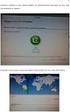 EMISSÃO DE CERTIFICADO NO MAC OS Versão: 1.1 Data: 29 de Novembro de 2016 DIGITALSIGN CERTIFICAÇÃO DIGITAL LTDA. URL: www.digitalsigncertificadora.com.br Rua General Bertoldo Klinger, n. 111/131 Email:
EMISSÃO DE CERTIFICADO NO MAC OS Versão: 1.1 Data: 29 de Novembro de 2016 DIGITALSIGN CERTIFICAÇÃO DIGITAL LTDA. URL: www.digitalsigncertificadora.com.br Rua General Bertoldo Klinger, n. 111/131 Email:
Usando um smartphone Android pela primeira vez? Calma que vamos te ajudar!
 Usando um smartphone Android pela primeira vez? Calma que vamos te ajudar! Se você está vendo esse conteúdo provavelmente você acabou de adquirir seu primeiro smartphone Android. Parabéns pela sua nova
Usando um smartphone Android pela primeira vez? Calma que vamos te ajudar! Se você está vendo esse conteúdo provavelmente você acabou de adquirir seu primeiro smartphone Android. Parabéns pela sua nova
Configuração do Hangouts para administradores
 Configuração do Hangouts para administradores Neste guia 1. Instale o Hangouts e personalize as configurações 2. Inicie um bate-papo e uma videochamada 3. Explore recursos e o Hangouts para dispositivos
Configuração do Hangouts para administradores Neste guia 1. Instale o Hangouts e personalize as configurações 2. Inicie um bate-papo e uma videochamada 3. Explore recursos e o Hangouts para dispositivos
Actualizações de software Manual do utilizador
 Actualizações de software Manual do utilizador Copyright 2007 Hewlett-Packard Development Company, L.P. Windows é uma marca comercial registada da Microsoft Corporation nos EUA. As informações aqui contidas
Actualizações de software Manual do utilizador Copyright 2007 Hewlett-Packard Development Company, L.P. Windows é uma marca comercial registada da Microsoft Corporation nos EUA. As informações aqui contidas
Ligue o seu eletrodoméstico ao futuro. Guia de Iniciação Rápida
 Ligue o seu eletrodoméstico ao futuro. Guia de Iniciação Rápida No seu lar, o futuro começa agora! Obrigado por utilizar a Home Connect * Muitos parabéns pela sua máquina de café do futuro, que já hoje
Ligue o seu eletrodoméstico ao futuro. Guia de Iniciação Rápida No seu lar, o futuro começa agora! Obrigado por utilizar a Home Connect * Muitos parabéns pela sua máquina de café do futuro, que já hoje
PT MANUAL UTILIZADOR. Aplicação Comelit disponível na App Store e Google Play
 PT MANUAL UTILIZADOR Aplicação Comelit disponível na App Store e Google Play Índice Introdução... 2 Registrazione Smart... 3 Utilização... 4 Legenda das teclas...4 MENU...4 Gestão de sistemas...4 HOME
PT MANUAL UTILIZADOR Aplicação Comelit disponível na App Store e Google Play Índice Introdução... 2 Registrazione Smart... 3 Utilização... 4 Legenda das teclas...4 MENU...4 Gestão de sistemas...4 HOME
DOCUMENTOS ORIENTADORES
 Configuração da rede Minedu PTE DOCUMENTOS ORIENTADORES 1 Configuração da Rede Minedu Equipa do Plano Tecnológico de Educação (PTE) 2 Ficha técnica Autor: Equipa do Plano Tecnológico de Educação Artur
Configuração da rede Minedu PTE DOCUMENTOS ORIENTADORES 1 Configuração da Rede Minedu Equipa do Plano Tecnológico de Educação (PTE) 2 Ficha técnica Autor: Equipa do Plano Tecnológico de Educação Artur
1 ACESSO ATRAVÉS DE APLICATIVOS MÓVEIS - ANDROID COMO INSCREVER A PARTIR DE UM APLICATIVO MÓVEL? VOCE ESQUECEU A SENHA?...
 Índice 1 ACESSO ATRAVÉS DE APLICATIVOS MÓVEIS - ANDROID... 2 2 COMO INSCREVER A PARTIR DE UM APLICATIVO MÓVEL?... 5 3 VOCE ESQUECEU A SENHA?... 7 4 SEU CONTA DE RED ESTA BLOQUEADA?... 9 5 CÓMO ALTERAR
Índice 1 ACESSO ATRAVÉS DE APLICATIVOS MÓVEIS - ANDROID... 2 2 COMO INSCREVER A PARTIR DE UM APLICATIVO MÓVEL?... 5 3 VOCE ESQUECEU A SENHA?... 7 4 SEU CONTA DE RED ESTA BLOQUEADA?... 9 5 CÓMO ALTERAR
Guia Rápido Aplicativo TecViewer. Compatível com toda linha T1/THK. Obrigado pela preferência!
 Guia Rápido Aplicativo TecViewer Versão 1.0 Compatível com toda linha T1/THK Obrigado pela preferência! Tenha certeza de que estamos sempre trabalhando com empenho para entregar a você equipamentos e serviços
Guia Rápido Aplicativo TecViewer Versão 1.0 Compatível com toda linha T1/THK Obrigado pela preferência! Tenha certeza de que estamos sempre trabalhando com empenho para entregar a você equipamentos e serviços
Manual do utilizador do representado da Bomgar
 Manual do utilizador do representado da Bomgar Índice remissivo Introdução 2 Cliente representante 2 Descrição geral do cliente representante 4 Configurações 5 Painel 6 Teclas de sessão 6 Filas 6 Jumpoint
Manual do utilizador do representado da Bomgar Índice remissivo Introdução 2 Cliente representante 2 Descrição geral do cliente representante 4 Configurações 5 Painel 6 Teclas de sessão 6 Filas 6 Jumpoint
Manual do InCD Reader
 Manual do InCD Reader Nero AG Informações sobre direitos autorais e marcas registradas O manual e todo o seu conteúdo é protegido por leis de direitos autorais e são de propriedade da Nero AG. Todos os
Manual do InCD Reader Nero AG Informações sobre direitos autorais e marcas registradas O manual e todo o seu conteúdo é protegido por leis de direitos autorais e são de propriedade da Nero AG. Todos os
Novidades no EPC GM. Navegação gráfica. Navegação comum para cada veículo
 Novidades no EPC GM O GM Next Gen EPC possui inúmeras funcionalidades novas concebidas para tornar a localização da peça certa mais rápida e fácil. Para obter instruções mais detalhadas sobre cada funcionalidade,
Novidades no EPC GM O GM Next Gen EPC possui inúmeras funcionalidades novas concebidas para tornar a localização da peça certa mais rápida e fácil. Para obter instruções mais detalhadas sobre cada funcionalidade,
CitiManager: Guia de Referência Rápido da Migração para Titulares do Cartão
 Este Guia de Referência Rápido irá ajudá-lo a: 1. Como se faz o registo no CitiManager? a) Apenas para os titulares do cartão já existentes com extractos online b) Apenas para os titulares do cartão com
Este Guia de Referência Rápido irá ajudá-lo a: 1. Como se faz o registo no CitiManager? a) Apenas para os titulares do cartão já existentes com extractos online b) Apenas para os titulares do cartão com
Enviar imagens de uma câmera para um smartphone Android PowerShot G1 X Mark II, PowerShot SX600 HS, PowerShot N100, PowerShot SX700 HS, PowerShot
 Enviar imagens de uma câmera para um smartphone Android PowerShot G1 X Mark II, PowerShot SX600 HS, PowerShot N100, PowerShot SX700 HS, PowerShot ELPH 340 HS IMPORTANTE Na explicação a seguir, procedimentos
Enviar imagens de uma câmera para um smartphone Android PowerShot G1 X Mark II, PowerShot SX600 HS, PowerShot N100, PowerShot SX700 HS, PowerShot ELPH 340 HS IMPORTANTE Na explicação a seguir, procedimentos
Índice Preâmbulo... 3
 Índice Índice... 2 Preâmbulo... 3 1. Guia de utilizador... 4 1.1. Login no portal... 4 1.2. Recuperação da password de acesso... 5 1.3. Navegação... 6 1.4. Gestão do utilizador... 7 1.5. Informação da
Índice Índice... 2 Preâmbulo... 3 1. Guia de utilizador... 4 1.1. Login no portal... 4 1.2. Recuperação da password de acesso... 5 1.3. Navegação... 6 1.4. Gestão do utilizador... 7 1.5. Informação da
Guia do Google Cloud Print
 Guia do Google Cloud Print Informações sobre o Google Cloud Print Imprimir usando o Google Cloud Print Apêndice Conteúdo Como ler os manuais... 2 Símbolos usados nos manuais... 2 Isenção de responsabilidade...
Guia do Google Cloud Print Informações sobre o Google Cloud Print Imprimir usando o Google Cloud Print Apêndice Conteúdo Como ler os manuais... 2 Símbolos usados nos manuais... 2 Isenção de responsabilidade...
Outlook Web App (OWA)
 Outlook Web App (OWA) 2010 Índice 1. O que é o Outlook Web App (OWA) 2010?... 3 2. Como acessar o OWA:... 3 3. Como navegar no OWA... 5 4. As seções do OWA... 5 5. O painel de mensagens OWA... 6 5.1 Como
Outlook Web App (OWA) 2010 Índice 1. O que é o Outlook Web App (OWA) 2010?... 3 2. Como acessar o OWA:... 3 3. Como navegar no OWA... 5 4. As seções do OWA... 5 5. O painel de mensagens OWA... 6 5.1 Como
Conferencing. Novell. Conferencing 1.0. novdocx (pt-br) 6 April 2007 INICIAR O CLIENTE CONFERENCING: INICIAR SESSÃO: Julho de 2007
 Conferencing - Guia de início rápido Novell Conferencing 1.0 Julho de 2007 INTRODUÇÃO RÁPIDA www.novell.com Conferencing A conferência da Novell é implementada com o uso da tecnologia Conferencing. O termo
Conferencing - Guia de início rápido Novell Conferencing 1.0 Julho de 2007 INTRODUÇÃO RÁPIDA www.novell.com Conferencing A conferência da Novell é implementada com o uso da tecnologia Conferencing. O termo
Início. Guia de instalação. Segurança evohome
 Início Guia de instalação Segurança evohome ÍNDICE Passos obrigatórios a seguir antes de iniciar a sua instalação 4 identificação do painel PASSO 1: Ligar o hub de segurança evohome PASSO 2: Criar a sua
Início Guia de instalação Segurança evohome ÍNDICE Passos obrigatórios a seguir antes de iniciar a sua instalação 4 identificação do painel PASSO 1: Ligar o hub de segurança evohome PASSO 2: Criar a sua
2-Introdução e Conceitos Básicos das TIC
 2-Introdução e Conceitos Básicos das TIC Procedimentos para instalar e aceder a um programa Sistema Operativo em Ambiente Gráfico Windows Prof.: Alexandra Matias Sumário Conhecer os procedimentos associados
2-Introdução e Conceitos Básicos das TIC Procedimentos para instalar e aceder a um programa Sistema Operativo em Ambiente Gráfico Windows Prof.: Alexandra Matias Sumário Conhecer os procedimentos associados
Manuais do Utilizador. Site Para Download de Aplicações
 Manuais do Utilizador Site Para Download de Aplicações CONTEÚDO Como Ler Este Manual...2 Símbolos utilizados nos manuais... 2 Declaração de exoneração de responsabilidade... 3 Notas...3 O Que Pode Fazer
Manuais do Utilizador Site Para Download de Aplicações CONTEÚDO Como Ler Este Manual...2 Símbolos utilizados nos manuais... 2 Declaração de exoneração de responsabilidade... 3 Notas...3 O Que Pode Fazer
Manual de configuração de equipamento Nokia 113. Nokia 113. Pagina 1
 Manual de configuração de equipamento Nokia 113 Nokia 113 Pagina 1 Índice Índice... 2 1. Breve introdução... 3 2. Guia rápido de utilização...error! Bookmark not defined. 3. Serviços e Funcionalidades
Manual de configuração de equipamento Nokia 113 Nokia 113 Pagina 1 Índice Índice... 2 1. Breve introdução... 3 2. Guia rápido de utilização...error! Bookmark not defined. 3. Serviços e Funcionalidades
Manual do Utilizador
 Manual do Utilizador ÍNDICE Como Aderir Registo 3 Entrada SMAS Online autenticação área reservada 9 Dados de cliente 11 Instalação 12 Comunicar Leitura 16 Histórico de Leituras/Consumos 19 Faturação 20
Manual do Utilizador ÍNDICE Como Aderir Registo 3 Entrada SMAS Online autenticação área reservada 9 Dados de cliente 11 Instalação 12 Comunicar Leitura 16 Histórico de Leituras/Consumos 19 Faturação 20
Manual de Instalação
 Manual de Instalação Certificação Digital no Token GD MAC 10.8 Mountain Lion Sistema Operacional: MAC 10.8 Mountain Lion Português Maio/2013 Proibida a reprodução total ou parcial. Todos os direitos reservados
Manual de Instalação Certificação Digital no Token GD MAC 10.8 Mountain Lion Sistema Operacional: MAC 10.8 Mountain Lion Português Maio/2013 Proibida a reprodução total ou parcial. Todos os direitos reservados
BAIXA E INSTALAÇÃO DO CERTIFICADO DIGITAL. A3 em token
 BAIXA E INSTALAÇÃO DO CERTIFICADO DIGITAL A3 em token Sumário Orientações Iniciais... 3 1. Instalação do driver do Token... 4 2. Mozilla Firefox... 9 3. Acessando o sistema... 12 4. Baixando e Instalando
BAIXA E INSTALAÇÃO DO CERTIFICADO DIGITAL A3 em token Sumário Orientações Iniciais... 3 1. Instalação do driver do Token... 4 2. Mozilla Firefox... 9 3. Acessando o sistema... 12 4. Baixando e Instalando
Edimax Gemini Kit de atualização de roaming Wi-Fi doméstico RE11 Guia de instalação rápida
 Edimax Gemini Kit de atualização de roaming Wi-Fi doméstico RE11 Guia de instalação rápida 02-2017 / v2.0 I. Informações sobre o produto I-1. Conteúdo da embalagem - RE11S x 2 - CD com QIG para vários
Edimax Gemini Kit de atualização de roaming Wi-Fi doméstico RE11 Guia de instalação rápida 02-2017 / v2.0 I. Informações sobre o produto I-1. Conteúdo da embalagem - RE11S x 2 - CD com QIG para vários
Mobile Device Management
 Mobile Device Management O módulo de MDM (Mobile Device Management) apenas está disponível na versão GravityZone On premise (Virtual Appliance). 1. Plataformas suportadas Apple iphones e ipad tablets (ios
Mobile Device Management O módulo de MDM (Mobile Device Management) apenas está disponível na versão GravityZone On premise (Virtual Appliance). 1. Plataformas suportadas Apple iphones e ipad tablets (ios
Comando 2.0 Guia utilização rápida
 Comando 2.0 Guia utilização rápida Comando Acompanhe a nova forma de ver televisão com um comando totalmente inovador. 1. Stand by 2. Sem som (Mute) 3. Controlar a televisão 4. Gravar 5. Gosto 6. Navegar
Comando 2.0 Guia utilização rápida Comando Acompanhe a nova forma de ver televisão com um comando totalmente inovador. 1. Stand by 2. Sem som (Mute) 3. Controlar a televisão 4. Gravar 5. Gosto 6. Navegar
Guia de Utilização do AnyConnect
 Guia de Utilização do AnyConnect Veja como utilizar o software AnyConnect no seu Desktop, Notebook ou Macbooks corporativos (Guia de referência para AnyConnect versão 3.0) Data: 13/01/2012 Versão: 4.0
Guia de Utilização do AnyConnect Veja como utilizar o software AnyConnect no seu Desktop, Notebook ou Macbooks corporativos (Guia de referência para AnyConnect versão 3.0) Data: 13/01/2012 Versão: 4.0
easy installation, smart management
 easy installation, smart management NETLINK é a nova tecnologia DEA que permite gerir as suas instalações a partir do seu smartphone, de forma fácil e inteligente. Q2 2017 Para aceder às funcionalidades
easy installation, smart management NETLINK é a nova tecnologia DEA que permite gerir as suas instalações a partir do seu smartphone, de forma fácil e inteligente. Q2 2017 Para aceder às funcionalidades
Guia de Imprimir/ Digitalizar Portátil para o Brother iprint&scan (Android )
 Guia de Imprimir/ Digitalizar Portátil para o Brother iprint&scan (Android ) Índice Antes de utilizar o equipamento Brother... Definições de notas... Marcas registadas... Introdução... Descarregar o Brother
Guia de Imprimir/ Digitalizar Portátil para o Brother iprint&scan (Android ) Índice Antes de utilizar o equipamento Brother... Definições de notas... Marcas registadas... Introdução... Descarregar o Brother
SISTEMA OPERACIONAL - ANDROID
 Manual do Usuário SISTEMA OPERACIONAL - ANDROID 1 1 Índice 1 Índice... 2 2 Introdução Protegido... 3 3 Instalação do APLICATIVO DOS PAIS... 4 3.1 Local de instalação do Filho Protegido... 5 3.2 Tela de
Manual do Usuário SISTEMA OPERACIONAL - ANDROID 1 1 Índice 1 Índice... 2 2 Introdução Protegido... 3 3 Instalação do APLICATIVO DOS PAIS... 4 3.1 Local de instalação do Filho Protegido... 5 3.2 Tela de
Manual de acesso ao Portal do Contribuinte - SIGET
 Manual de acesso ao Portal do Contribuinte - SIGET Versão 1.0 (Atualizado em 04/05/2016) - 2011 - Governo do Estado do Ceará - Todos os direitos reservados. Conteúdo Requisitos de Instalação... 3 Área
Manual de acesso ao Portal do Contribuinte - SIGET Versão 1.0 (Atualizado em 04/05/2016) - 2011 - Governo do Estado do Ceará - Todos os direitos reservados. Conteúdo Requisitos de Instalação... 3 Área
Conselho Geral da Ordem Dos Advogados Departamento Informático
 NOTA INTRODUTÓRIA: Este documento indica os procedimentos necessários para a instalação do seu Certificado Digital. Para obter ou renovar o seu certificado necessita, obrigatoriamente, de: 1. Um telemóvel
NOTA INTRODUTÓRIA: Este documento indica os procedimentos necessários para a instalação do seu Certificado Digital. Para obter ou renovar o seu certificado necessita, obrigatoriamente, de: 1. Um telemóvel
POLÍTICA DE PRIVACIDADE
 POLÍTICA DE PRIVACIDADE Prio Energy, SA 1 de Fevereiro de 2016 [documento provisório] POLÍTICA DE PRIVACIDADE A Prio Energy. S.A. (doravante PRIO) segue um conjunto de medidas para proteger a privacidade
POLÍTICA DE PRIVACIDADE Prio Energy, SA 1 de Fevereiro de 2016 [documento provisório] POLÍTICA DE PRIVACIDADE A Prio Energy. S.A. (doravante PRIO) segue um conjunto de medidas para proteger a privacidade
TUTORIAL DE UTILIZAÇÃO DO TABLET EDUCACIONAL
 Botão Liga/Desliga TUTORIAL DE UTILIZAÇÃO DO TABLET EDUCACIONAL Este botão serve para ligar ou desligar o tablet, além de colocar ou retornar ao estado de repouso. Ligar o Tablet: acione o botão Liga/Desliga
Botão Liga/Desliga TUTORIAL DE UTILIZAÇÃO DO TABLET EDUCACIONAL Este botão serve para ligar ou desligar o tablet, além de colocar ou retornar ao estado de repouso. Ligar o Tablet: acione o botão Liga/Desliga
ATIVAR MINHA CONTA. Portal Minhas Operações do BID
 ATIVAR MINHA CONTA Portal Minhas Operações do BID OBJETIVO Como ativar minha conta para acessar a Extranet do BID e as informações sobre minhas operações com o BID. Observação importante a usuários de
ATIVAR MINHA CONTA Portal Minhas Operações do BID OBJETIVO Como ativar minha conta para acessar a Extranet do BID e as informações sobre minhas operações com o BID. Observação importante a usuários de
Instalando o Microsoft Office 2012-09-13 Versão 2.1
 Instalando o Microsoft Office 2012-09-13 Versão 2.1 SUMÁRIO Instalando o Microsoft Office... 2 Informações de pré-instalação... 2 Instalando o Microsoft Office... 3 Introdução... 7 Precisa de mais ajuda?...
Instalando o Microsoft Office 2012-09-13 Versão 2.1 SUMÁRIO Instalando o Microsoft Office... 2 Informações de pré-instalação... 2 Instalando o Microsoft Office... 3 Introdução... 7 Precisa de mais ajuda?...
Manual Aplicativo. Visonic Go
 Manual Aplicativo Visonic Go 1 Índice Instalação do Aplicativo... 3 Configuração do Aplicativo... 5 Alteração de Dados do Painel... 8 Excluir Cadastro de Painel... 9 Conexão com o Painel... 10 Funcionamento
Manual Aplicativo Visonic Go 1 Índice Instalação do Aplicativo... 3 Configuração do Aplicativo... 5 Alteração de Dados do Painel... 8 Excluir Cadastro de Painel... 9 Conexão com o Painel... 10 Funcionamento
ANTISPAM. Aqui estão algumas vantagens oferecidas pelo AntiSpam
 ANTISPAM O Barracuda AntiSpam é um appliance de segurança de e-mail que gerencia e filtra todo o tráfego de e- mails de entrada e saída para proteger as organizações contra ameaças e vazamentos de dados
ANTISPAM O Barracuda AntiSpam é um appliance de segurança de e-mail que gerencia e filtra todo o tráfego de e- mails de entrada e saída para proteger as organizações contra ameaças e vazamentos de dados
Segurança - Quero vender o meu iphone, o que devo fazer?
 Segurança - Quero vender o meu iphone, o que devo fazer? Date : 31 de Outubro de 2016 Com a chegada do iphone 7 são muitos os utilizadores que equacionam a compra deste novo modelo. Contudo, uma das premissas
Segurança - Quero vender o meu iphone, o que devo fazer? Date : 31 de Outubro de 2016 Com a chegada do iphone 7 são muitos os utilizadores que equacionam a compra deste novo modelo. Contudo, uma das premissas
Seagate Antivirus. Seagate Technology LLC S. De Anza Boulevard Cupertino, CA USA
 Seagate Antivirus 2015 Seagate Technology LLC. Todos os direitos reservados. Seagate, Seagate Technology, o logotipo Wave e FreeAgent são marcas comerciais ou marcas registradas da Seagate Technology LLC
Seagate Antivirus 2015 Seagate Technology LLC. Todos os direitos reservados. Seagate, Seagate Technology, o logotipo Wave e FreeAgent são marcas comerciais ou marcas registradas da Seagate Technology LLC
Enviar imagens de uma câmera para um iphone. PowerShot G1 X Mark II, PowerShot SX600 HS, PowerShot N100, PowerShot SX700 HS, PowerShot ELPH 340 HS
 Enviar imagens de uma câmera para um iphone PowerShot G1 X Mark II, PowerShot SX600 HS, PowerShot N100, PowerShot SX700 HS, PowerShot ELPH 340 HS IMPORTANTE Na explicação a seguir, procedimentos de configuração
Enviar imagens de uma câmera para um iphone PowerShot G1 X Mark II, PowerShot SX600 HS, PowerShot N100, PowerShot SX700 HS, PowerShot ELPH 340 HS IMPORTANTE Na explicação a seguir, procedimentos de configuração
Conheça o Drive. Encontre arquivos facilmente com o Drive e mantenha todos os seus documentos protegidos.
 Conheça o Drive Com o Google Drive, você pode armazenar arquivos na nuvem, compartilhá-los com membros da sua equipe ou parceiros externos e acessá-los de qualquer local. Encontre arquivos facilmente com
Conheça o Drive Com o Google Drive, você pode armazenar arquivos na nuvem, compartilhá-los com membros da sua equipe ou parceiros externos e acessá-los de qualquer local. Encontre arquivos facilmente com
Guia de utilizador rápido. 1. Requisitos do sistema. 2. Instalação e ativação. Instalação. Ativação
 Guia de utilizador rápido Este Guia de utilizador rápido ajuda-o a instalar e a dar os primeiros passos com o Readiris TM 15. Para informações detalhadas sobre todas as funcionalidades do Readiris TM,
Guia de utilizador rápido Este Guia de utilizador rápido ajuda-o a instalar e a dar os primeiros passos com o Readiris TM 15. Para informações detalhadas sobre todas as funcionalidades do Readiris TM,
Rastreador profissional X smartphone
 Rastreador profissional X smartphone Obviamente, existem dezenas de opções profissionais no mercado que garantem o rastreamento de veículos em tempo real. Contudo, o custo da maioria desses aparelhos supera
Rastreador profissional X smartphone Obviamente, existem dezenas de opções profissionais no mercado que garantem o rastreamento de veículos em tempo real. Contudo, o custo da maioria desses aparelhos supera
Guia Fornecedor Gestão de Oportunidades
 Guia Fornecedor Gestão de Oportunidades Selos Temporais Configuração de Selos Temporais 1. Entre nas Configurações da Entidade 2. Clique em Adicionar fornecedor de selos temporais na secção Configuração
Guia Fornecedor Gestão de Oportunidades Selos Temporais Configuração de Selos Temporais 1. Entre nas Configurações da Entidade 2. Clique em Adicionar fornecedor de selos temporais na secção Configuração
A Oikos é a entidade responsável pela recolha e tratamento dos dados pessoais dos Utilizadores.
 POLÍTICA DE PRIVACIDADE A Oikos - Cooperação e Desenvolvimento ( Oikos ) garante aos visitantes deste website ( Utilizador ou Utilizadores ) o respeito pela sua privacidade. A visita ao website www.smartfarmer.pt
POLÍTICA DE PRIVACIDADE A Oikos - Cooperação e Desenvolvimento ( Oikos ) garante aos visitantes deste website ( Utilizador ou Utilizadores ) o respeito pela sua privacidade. A visita ao website www.smartfarmer.pt
Guia do Usuário da Mídia SUD (Android)
 Guia do Usuário da Mídia SUD (Android) Introdução O aplicativo Mídia SUD foi projetado para ajudá-lo a organizar apresentações usando vários tipos de mídia nas lições de domingo ou na noite familiar. Esse
Guia do Usuário da Mídia SUD (Android) Introdução O aplicativo Mídia SUD foi projetado para ajudá-lo a organizar apresentações usando vários tipos de mídia nas lições de domingo ou na noite familiar. Esse
Como usar o P-touch Transfer Manager
 Como usar o P-touch Transfer Manager Versão 0 BRA-POR Introdução Aviso importante O conteúdo deste documento e as especificações deste produto estão sujeitos a alterações sem aviso prévio. A Brother se
Como usar o P-touch Transfer Manager Versão 0 BRA-POR Introdução Aviso importante O conteúdo deste documento e as especificações deste produto estão sujeitos a alterações sem aviso prévio. A Brother se
Mini câmara Wifi prática
 Mini câmara Wifi prática Referência: X99PC Versão: 1.3 Língua: Portugués WWW.CLIPSONIC.COM Comprou um produto da marca CLIPSONIC o qual agradecemos. Temos o maior cuidado no desenho, na ergonomia e na
Mini câmara Wifi prática Referência: X99PC Versão: 1.3 Língua: Portugués WWW.CLIPSONIC.COM Comprou um produto da marca CLIPSONIC o qual agradecemos. Temos o maior cuidado no desenho, na ergonomia e na
